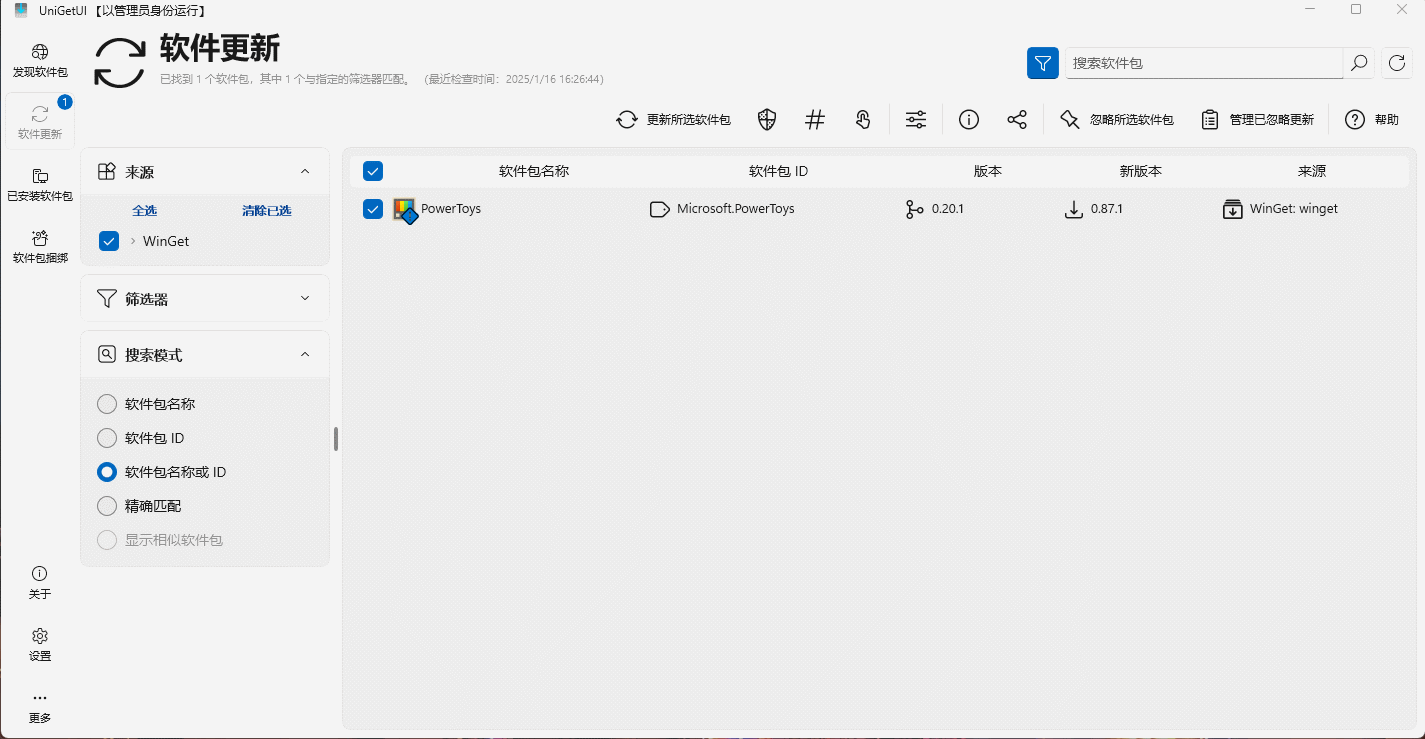重要
- ① winget 软件包管理器所管理的很多软件包可能会托管在 GitHub 上,因此需要你科学上网,否则可能会因为网络问题而导致软件包安装失败。
- ② Win10 之后的很多系统内置软件,就是通过 winget 软件包管理器来进行安装的。
第一章:简介
1.1 Linux 中的软件包管理器
- 如果你玩过 Linux,一定对 Linux 中的软件包管理器并不陌生,如:
apt和dnf等,其主要目标是用来解决依赖管理,简化软件包的安装。
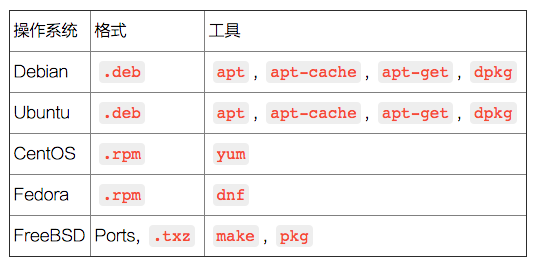
1.2 Windows 中的软件包管理器
- Windows 操作系统本身就是以
图形用户界面(GUI)为主,早期大多数人都是通过鼠标下一步来安装软件包,Windows 上的软件包的格式通常是.exe、.msi以及.zip,一旦软件包更新之后(新版本的推出),还需要用户重新下载并进行安装,以便体验最新的功能。
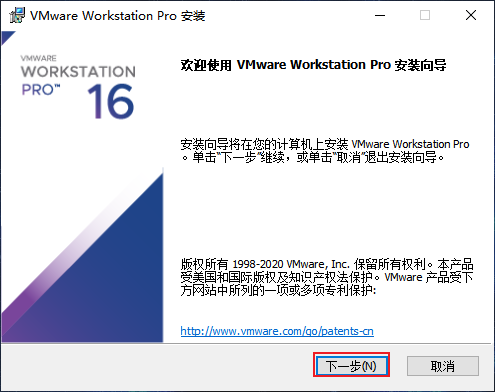
- 但是,随着时间的发展,Windows 社区吸收了 Linux 社区的思想,将软件包管理器也带入了 Windows 中,这样在 Windows 中我们也可以通过命令行来安装软件包。
提醒
- ① 软件包管理器是 Windows 的附加工具,用户可以选择使用,也可以直接通过网页或商店安装软件包。
- ② 在 Windows 11、 Windows 10 1709(版本 16299)或更高版本上以及 Windows Server 2025 中,Windows 开箱支持 WinGet 程序包管理器。
Linux 中的软件包管理器有多种,如:
dnf和apt等,Windows 也不例外,如下所示:- ①
winget(Windows Package Manager):Windows 官方支持,非常稳定。 - ②
Chocolatey:社区支持,但是维护的大量的软件包。 - ③
Scoop:社区支持,主打轻量化。 - ④
Ninite:一次性安装并更新所有程序(如果你不熟悉命令行,可以选择该工具)。
- ①
WIndows 软件包管理器的特点,如下所示:
| Windows软件包管理器 | 特点 |
|---|---|
| winget | ① 官方提供,由微软开发。 ② 命令行工具,可以快速安装、升级和卸载软件。 ③ 包含常见的第三方软件包。 |
| Chocolatey | ① 长期流行的第三方软件包管理器。 ② 支持许多开发工具、服务和常见软件。 ③ 提供商业版支持。 |
| Scoop | ① 专注于开发者工具,如:编程语言、数据库等。 ② 无需管理员权限即可安装。 ③ 使用简洁,易于扩展。 |
| Ninite | ① 简单易用,适合普通用户。 ② 自动化安装和更新常见软件,如:浏览器、媒体播放器等。 |
1.3 软件包管理器原理
- 用户通过
命令行执行一系列的命令操作,让软件包管理器去远程仓库下载指定的软件包并安装到本地计算机,如下所示:
第二章:winget
2.1 概述
- 开发人员可以使用
winget命令行工具发现、安装、升级、删除和配置特选应用程序集。 - 安装后,开发人员可以通过 Windows 终端、PowerShell 或命令提示符访问
winget。
2.2 启用 tab 自动补全(仅限于 PowerShell )
2.2.1 PowerShell 修改安全策略
- ① 使用
win + x快捷键,选择Windows PowerShell(管理员):
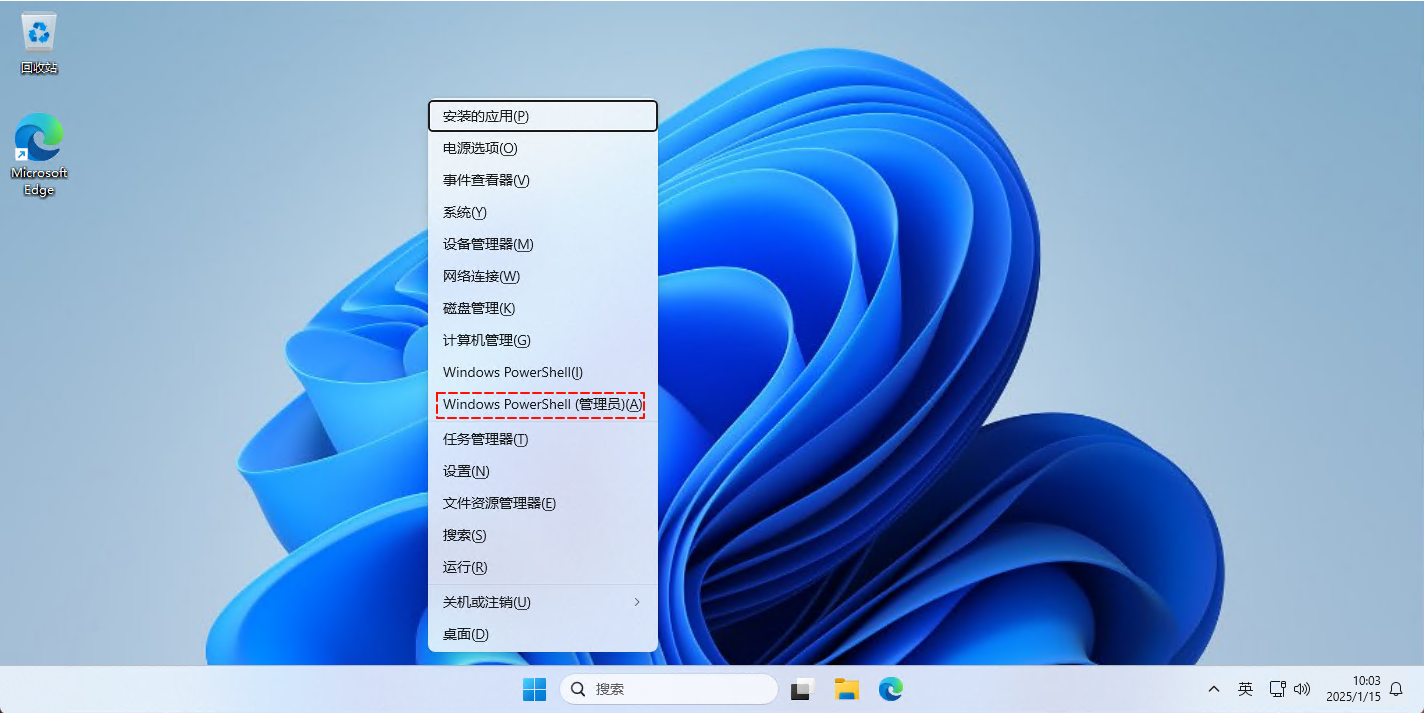
- ② 修改安全策略:
powershell
Set-ExecutionPolicy -ExecutionPolicy RemoteSigned1
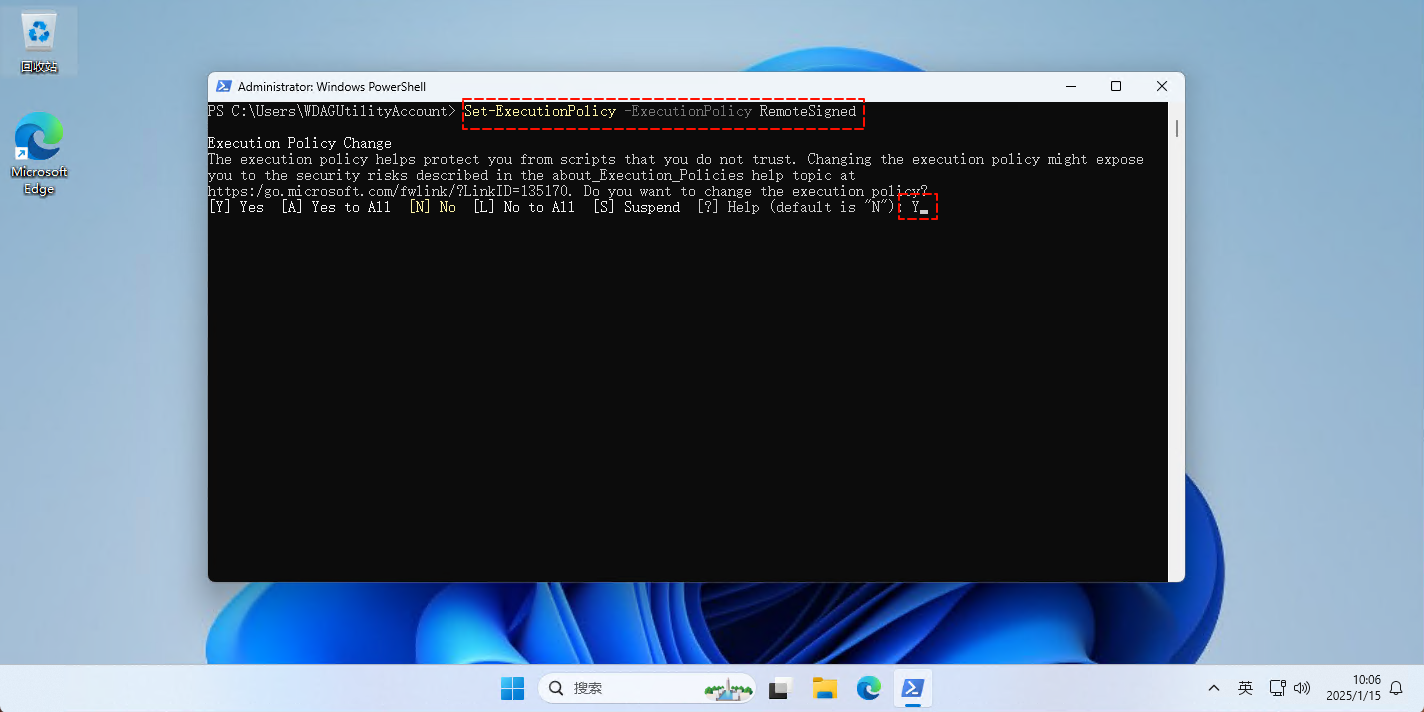
- ③ 关闭终端,并重新打开:
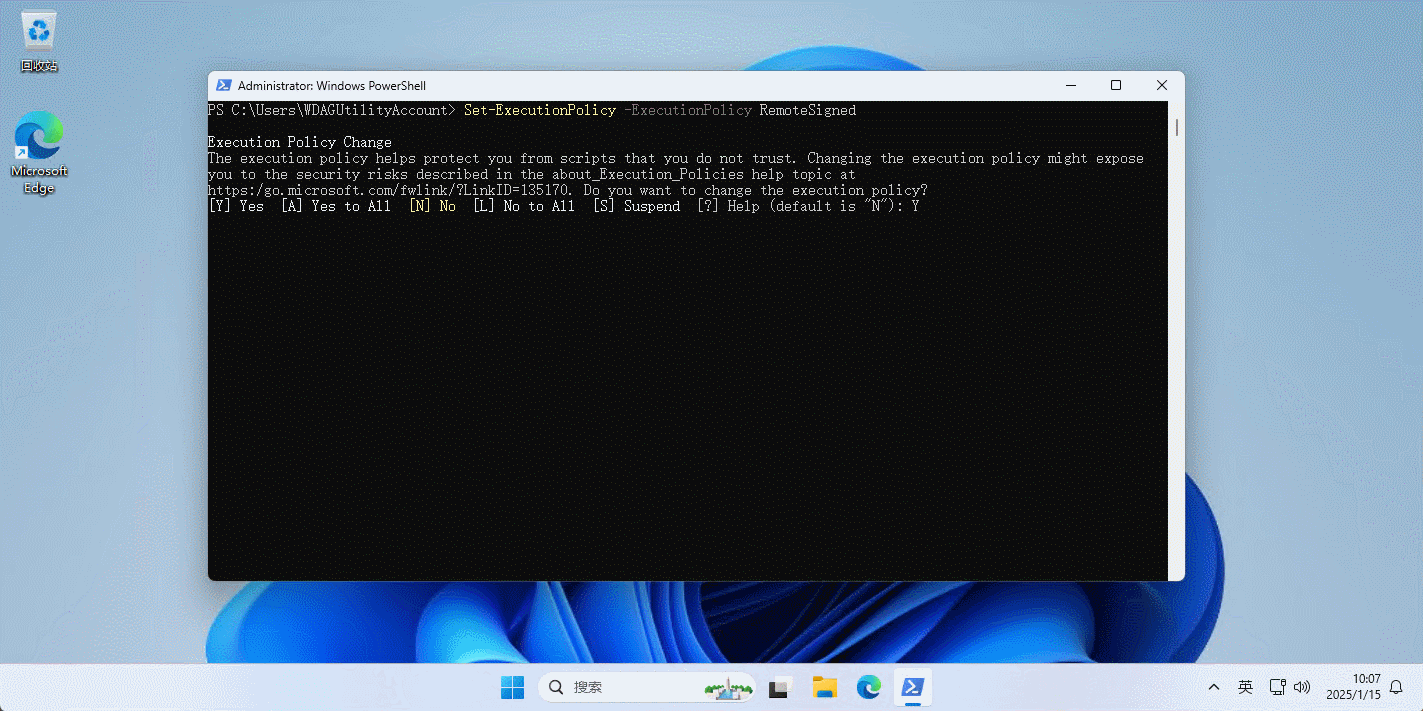
2.2.2 启用 Tab 自动补全
- ① 打开 PowerShell ,并输入以下命令,在记事本中打开
$PROFILE:
powershell
notepad.exe $PROFILE1
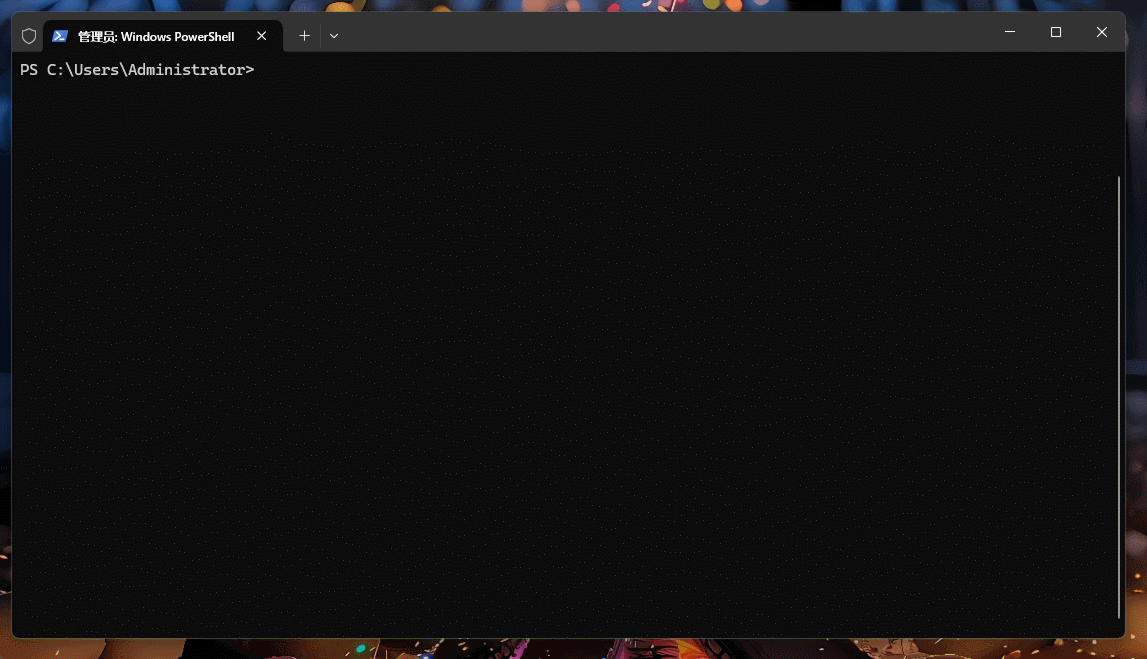
- ② 将以下脚本复制并粘贴到已在记事本中打开的
$PROFILE文件,保存并关闭 PowerShell :
powershell
Register-ArgumentCompleter -Native -CommandName winget -ScriptBlock {
param($wordToComplete, $commandAst, $cursorPosition)
[Console]::InputEncoding = [Console]::OutputEncoding = $OutputEncoding = [System.Text.Utf8Encoding]::new()
$Local:word = $wordToComplete.Replace('"', '""')
$Local:ast = $commandAst.ToString().Replace('"', '""')
winget complete --word="$Local:word" --commandline "$Local:ast" --position $cursorPosition | ForEach-Object {
[System.Management.Automation.CompletionResult]::new($_, $_, 'ParameterValue', $_)
}
}1
2
3
4
5
6
7
8
9
2
3
4
5
6
7
8
9
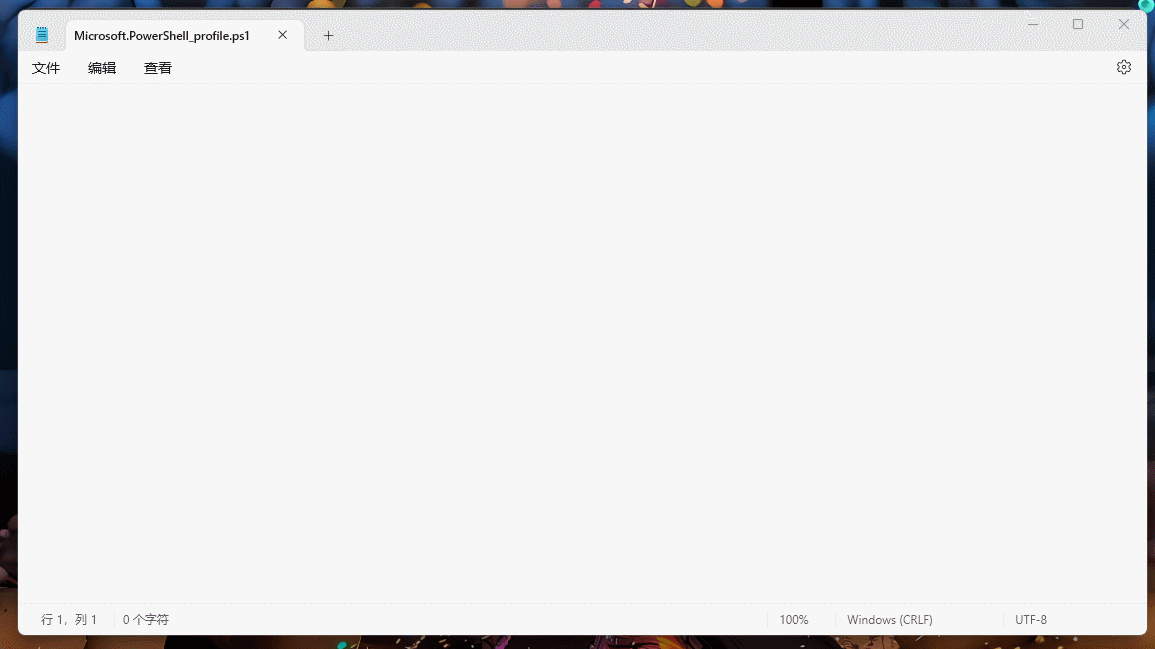
- ③ 重新打开 PowerShell ,就会发现
winget tab可以自动补全:
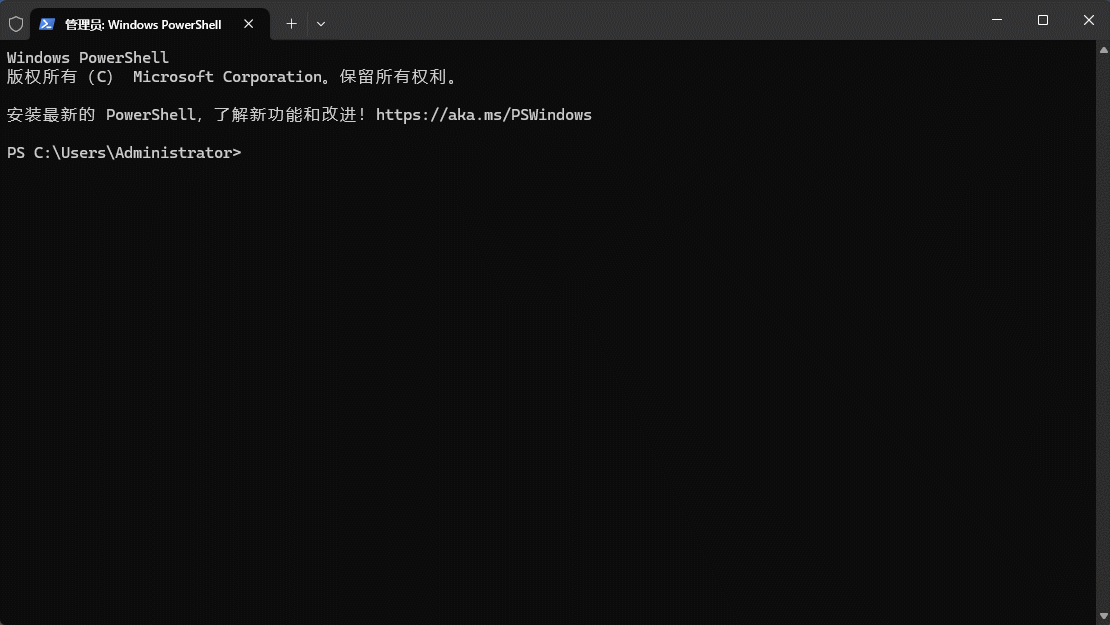
2.3 基本操作(CRUD,⭐)
2.3.1 搜索软件
- 命令:
shell
winget search [可选参数] [-q] <软件名>1
提醒
参数:
-q、--query:查询标志是用于搜索应用的默认参数。 无需指定。
可选参数:
--id:将搜索限制为应用程序的 ID。 该 ID 包含发布者和应用程序名称。--name:将搜索限制为应用程序的名称。-s、--source:使用指定的源名称(msstore 等)查找包。--versions:显示程序包的可用版本。
- 示例:查询指定的软件包
cmd
winget search nodejs1
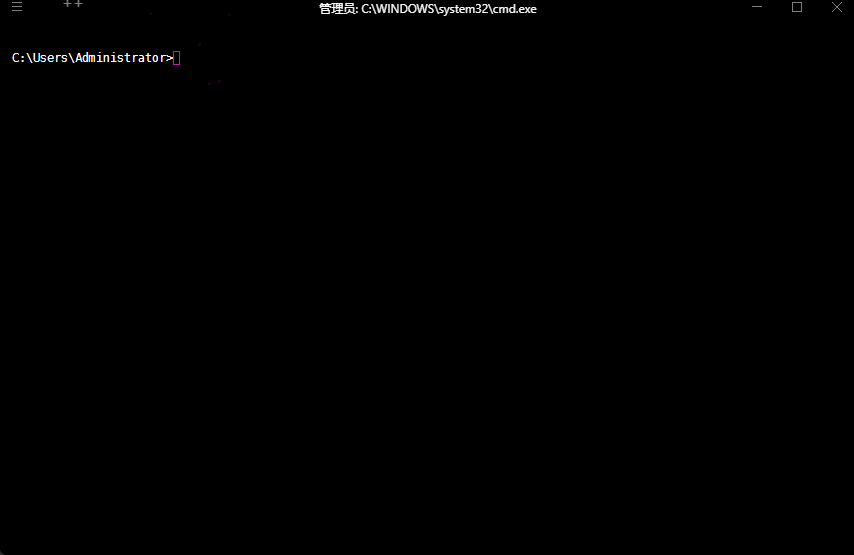
- 示例:根据 id 查询指定的软件包
cmd
winget search --id OpenJS.NodeJS1
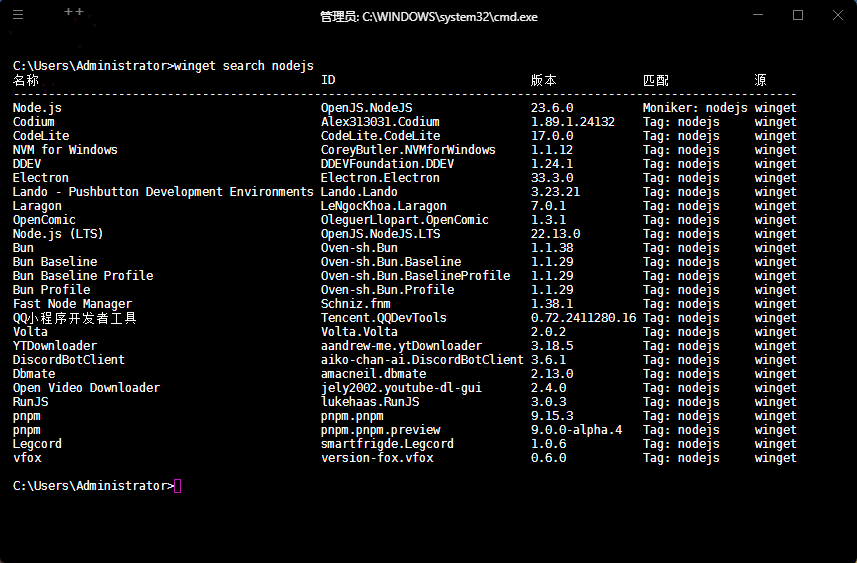
- 示例:根据 name 查询指定的软件包
cmd
winget search --name Node.js1
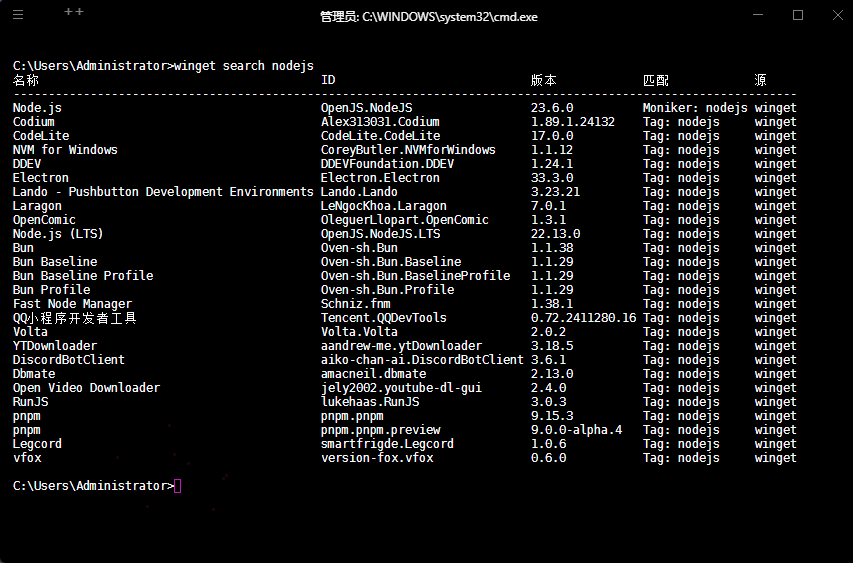
- 示例:查询所有可用的软件包
cmd
winget search -q ""1
powershell
winget search -q `"`"1
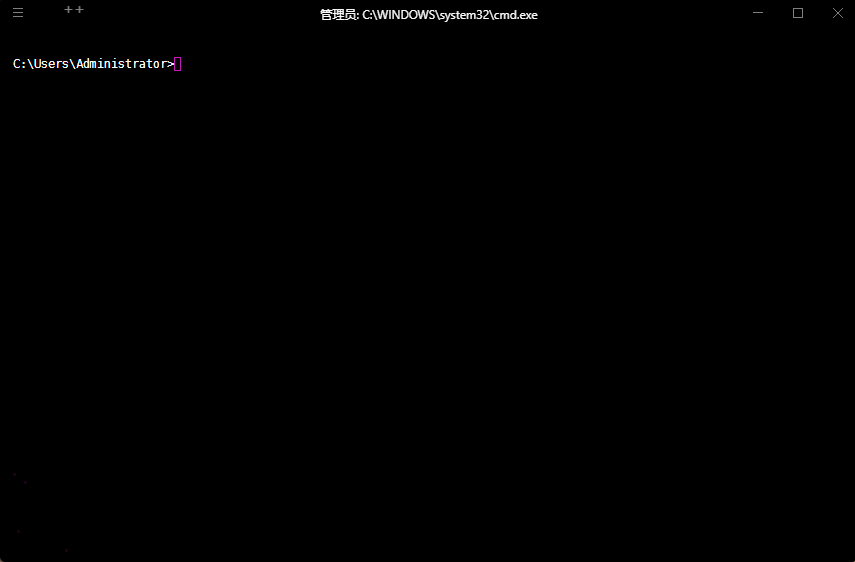
- 示例:跨源搜索(结果范围缩小到特定源)
cmd
winget search "Visual Studio Code" -s msstore1
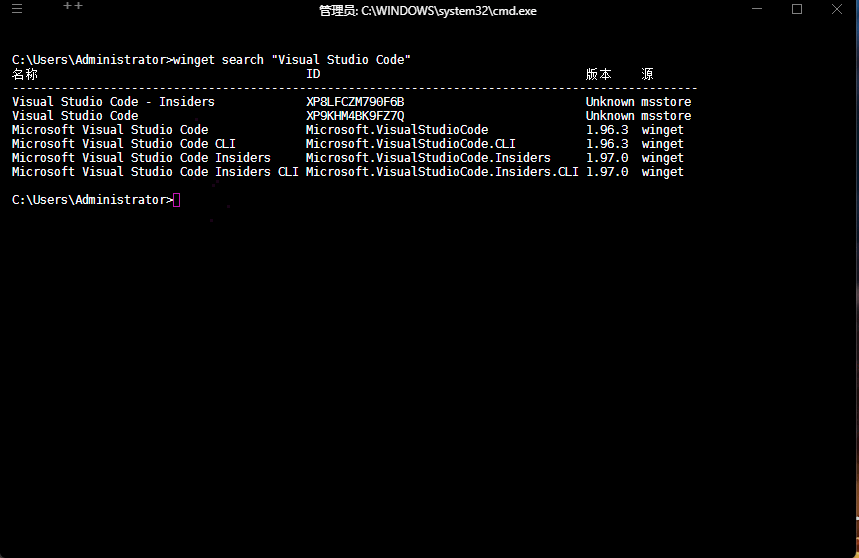
- 示例:显示软件包的所有可用版本(软件包需要精确匹配)
cmd
winget search --id Microsoft.PowerToys --versions1
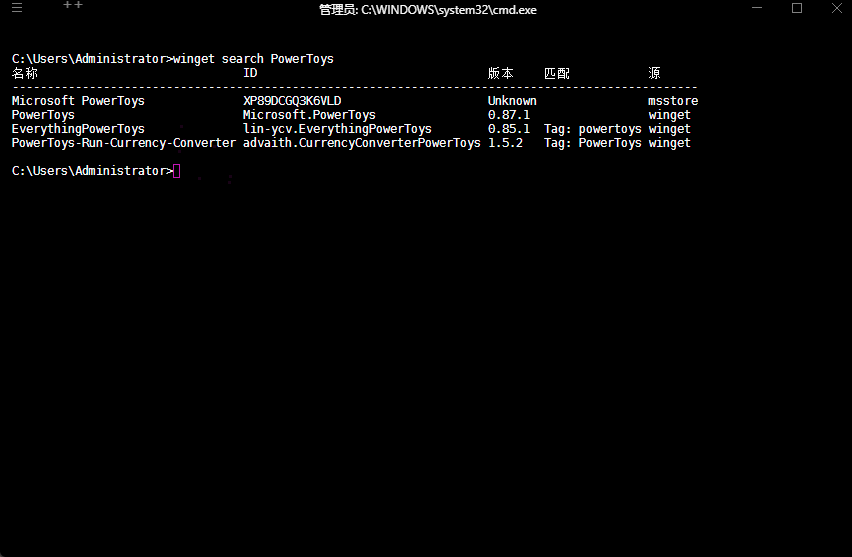
2.3.2 安装软件
- 命令:
shell
winget install [可选参数] [-q] <软件名>1
提醒
参数:
-q、--query:查询标志是用于搜索应用的默认参数。 无需指定。
可选参数:
--id:将搜索限制为应用程序的 ID。 该 ID 包含发布者和应用程序名称。--name:将搜索限制为应用程序的名称。-v、--version:指定要安装的确切版本。 如果此项未指定,则使用latest会安装最高版本的应用程序。-s、--source:使用指定的源名称(msstore 等)查找包。-l、--location:指定需要安装到的位置(并非所有的软件都支持该参数),如果不指定,默认就安装到C:\Program Files\WindowsApps目录中。
- 示例:安装 powertoys(需要精确匹配)
shell
winget install --id Microsoft.PowerToys1
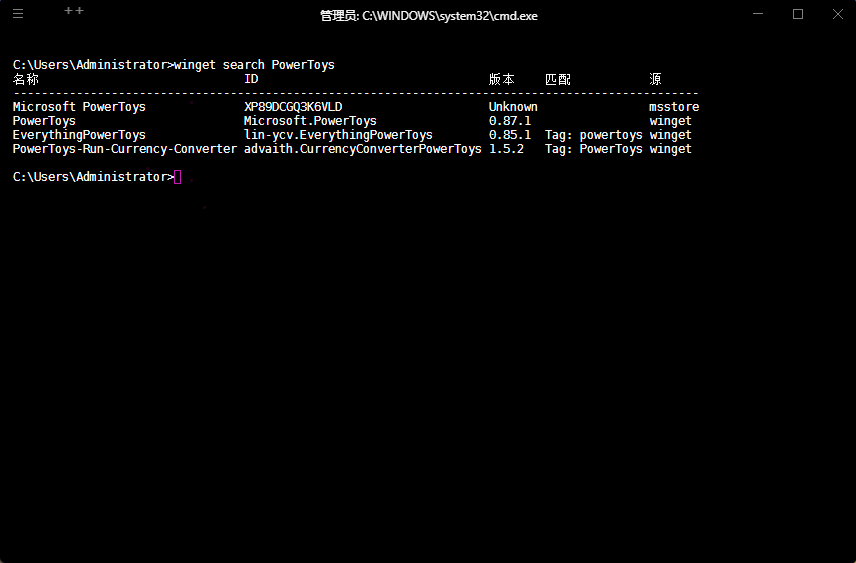
- 示例:安装指定版本的 powertoys
shell
winget install --id Microsoft.PowerToys --version 0.17.01
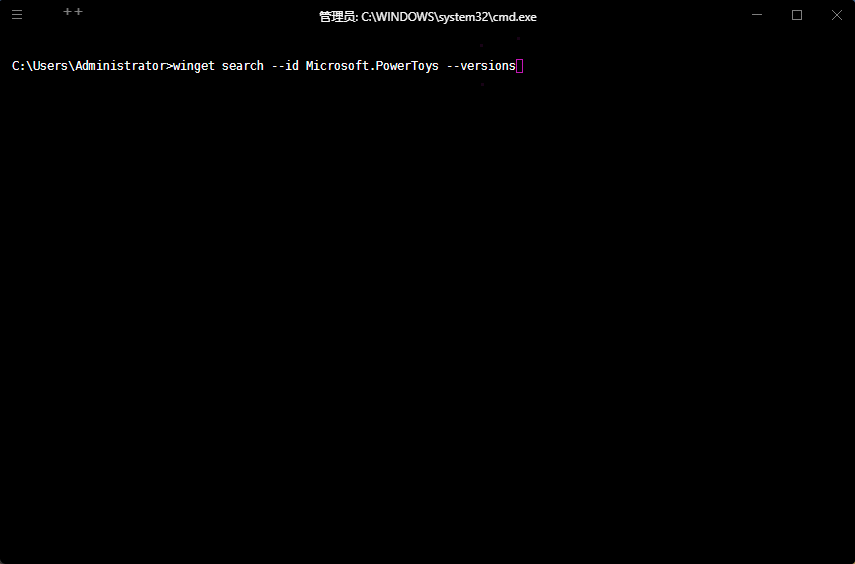
- 示例:安装到指定位置
cmd
winget install --id Apache.Groovy.4 -l D:\develop\groovy1
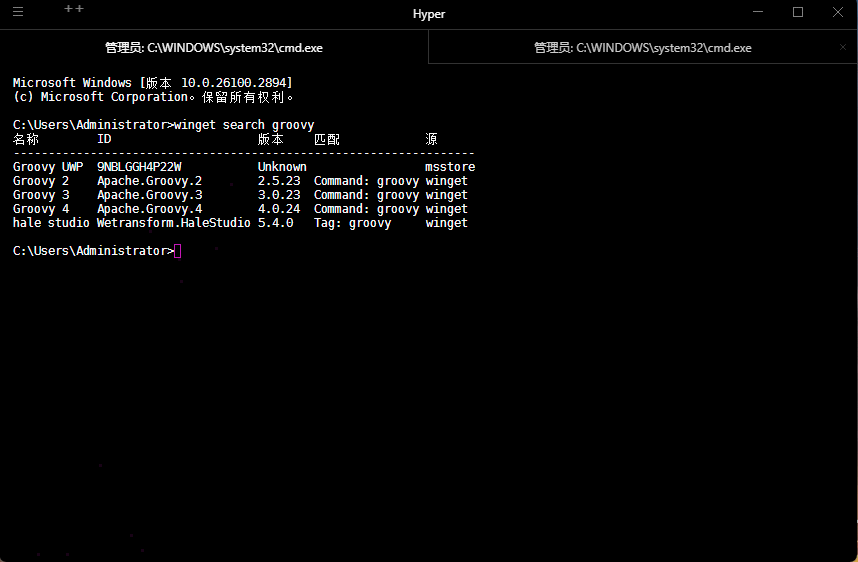
2.3.3 升级软件
- 命令:
shell
winget upgrade [可选参数] [-q] <软件名>1
提醒
参数:
-q、--query:查询标志是用于搜索应用的默认参数。 无需指定。
可选参数:
--id:将搜索限制为应用程序的 ID。 该 ID 包含发布者和应用程序名称。--name:将搜索限制为应用程序的名称。-v、--version:指定要安装的确切版本。 如果此项未指定,则使用latest会安装最高版本的应用程序。
- 示例:更新指定软件包
cmd
winget upgrade --id Apache.Groovy.41
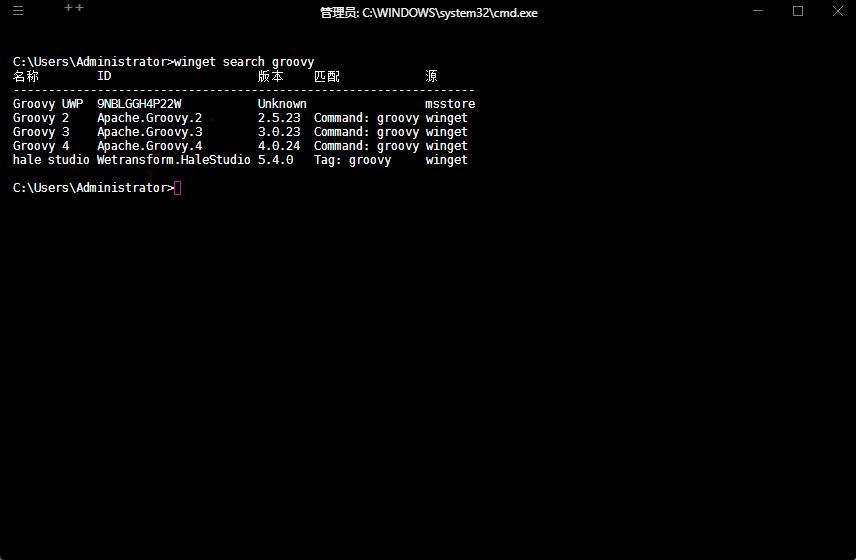
- 示例:更新所有软件包
cmd
winget upgrade --all --force --unknown1
提醒
- ① --force :直接运行命令并继续处理非安全相关问题。
- ② --unknown :升级包(即使无法确定其当前版本)。
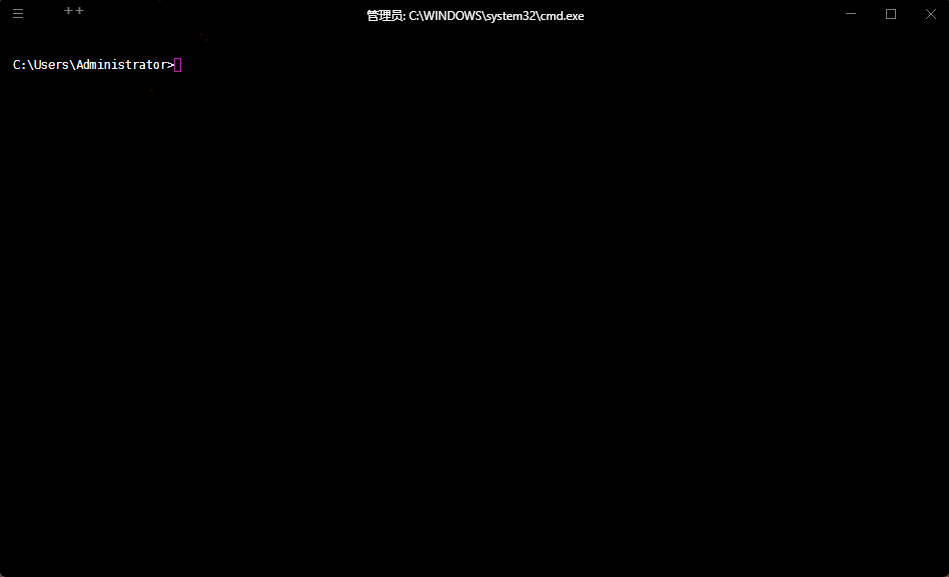
2.3.4 查询本地已安装的软件
- 命令:
shell
winget list [可选参数] [-q] <软件名>1
提醒
参数:
-q、--query:查询标志是用于搜索应用的默认参数。 无需指定。
可选参数:
--id:将搜索限制为应用程序的 ID。 该 ID 包含发布者和应用程序名称。--name:将搜索限制为应用程序的名称。-n、--count:限制查询中显示的应用个数。-s、--source:使用指定的源名称(msstore 等)查找包。
- 示例:查询本地是否安装有 Git
cmd
winget list git1
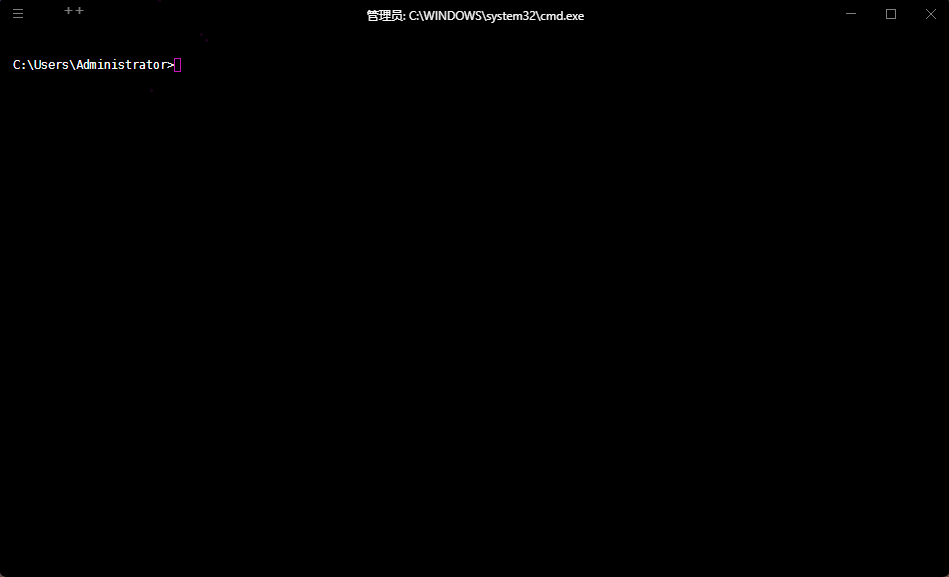
- 示例:查询本地安装的所有应用
cmd
winget list1
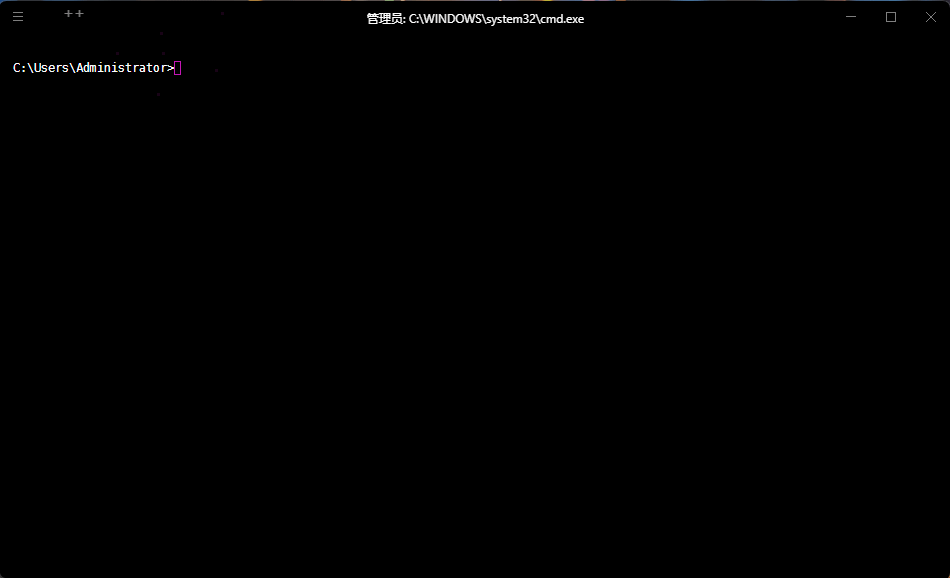
- 示例:查询本地安装的所有应用,但是限制输出为 9 个
cmd
winget list -n 91
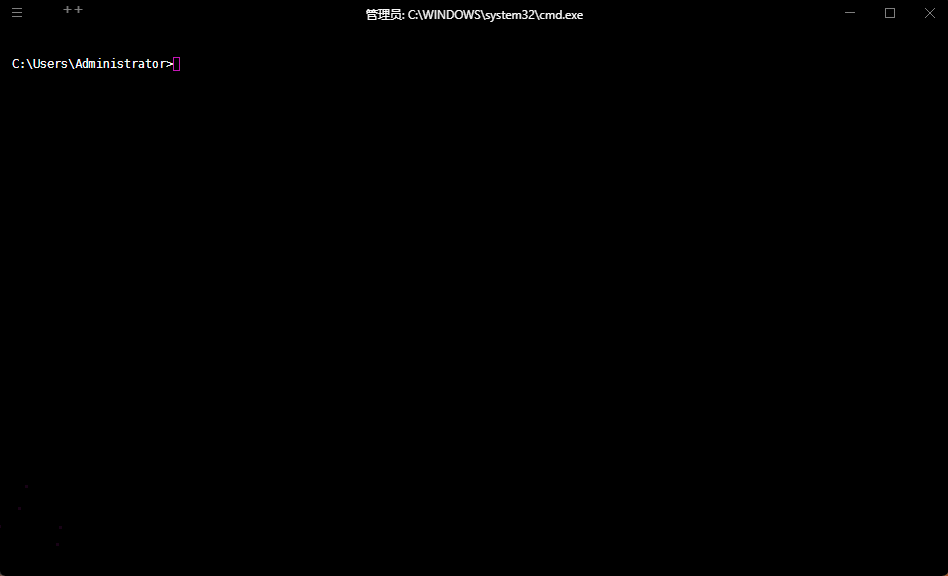
- 示例:查询本地安装有指定源的所有应用,但是限制输出为 9 个
cmd
winget list --source winget -n 91
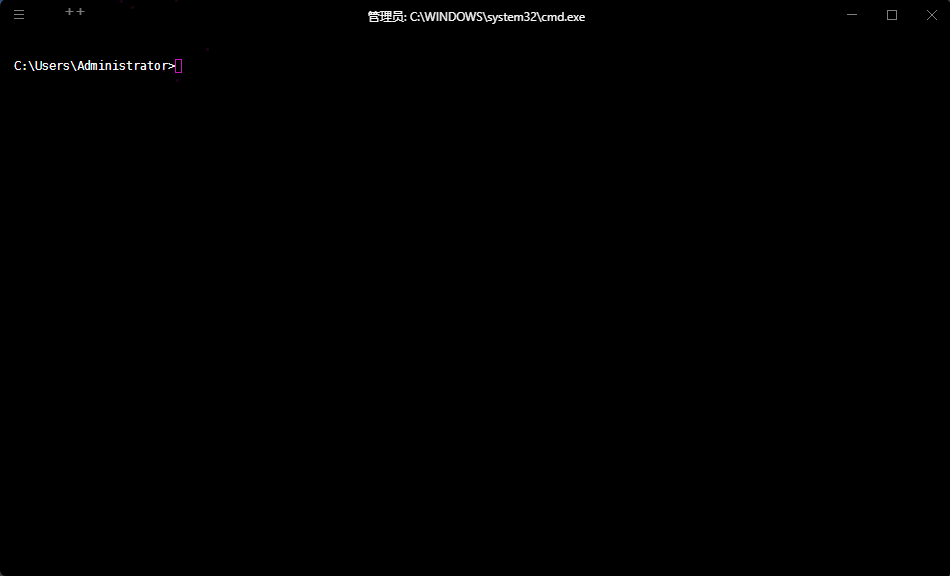
2.3.5 卸载软件
- 命令:
shell
winget uninstall [可选参数] [-q] <软件名>1
提醒
参数:
-q、--query:查询标志是用于搜索应用的默认参数。 无需指定。
可选参数:
--id:将搜索限制为应用程序的 ID。 该 ID 包含发布者和应用程序名称。--name:将搜索限制为应用程序的名称。-s、--source:使用指定的源名称(msstore 等)查找包。
- 示例:卸载指定的软件
shell
winget uninstall --id Apache.Groovy.41
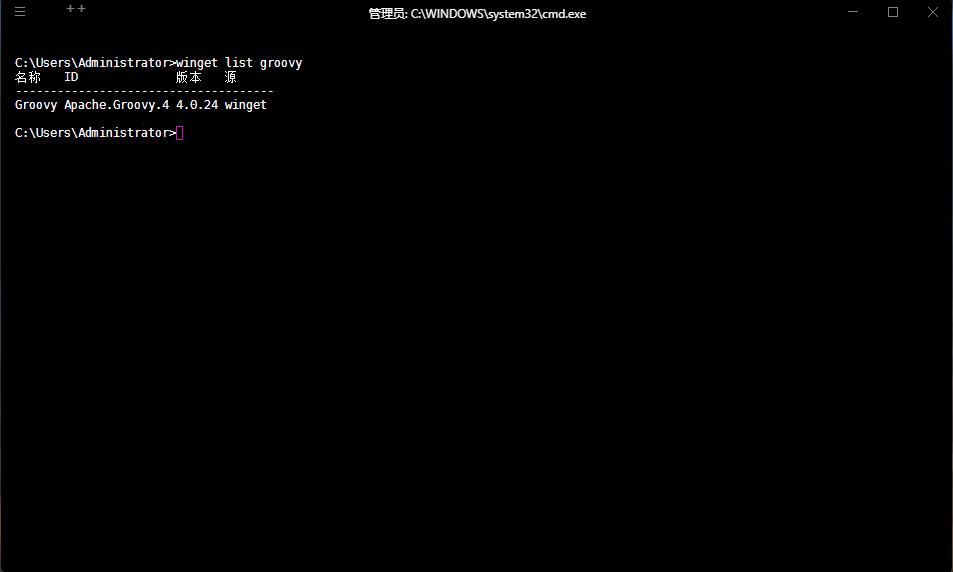
2.4 winget 镜像源
2.4.1 概述
- 之前提过,软件包管理器是需要远程仓库(镜像源,存储库)来托管软件包,如下所示:
- 但是,默认情况下,winget 有些软件包是托管到 GitHub 上的,在国内如果使用 winget 进行软件包的下载会很慢,所以就需要切换到国内的 winget 的镜像源(存储库),如下所示:
2.4.2 查看 winget 镜像源
- 命令:
shell
winget source list [-name 镜像源名称]1
提醒
默认情况下,winget 会配置两个镜像源,如下所示:
- ① msstore :Microsoft Store 目录。
- ② winget :Windows 程序包管理器应用镜像源。
可选参数:
-name:获取有关镜像源的完整详细信息。
- 示例:查询所有的镜像源
cmd
winget source list1
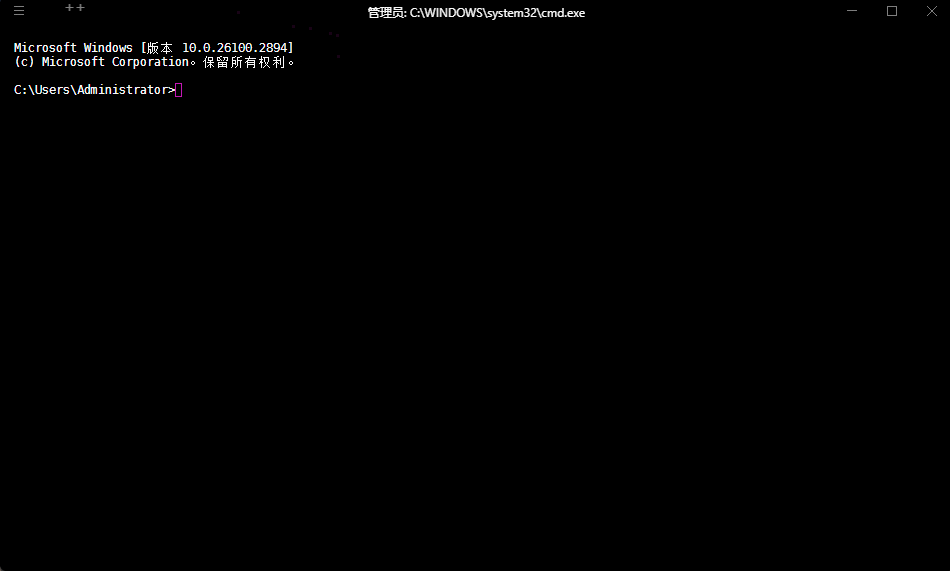
- 示例:查询指定镜像源的详细信息
cmd
winget source list --name winget1
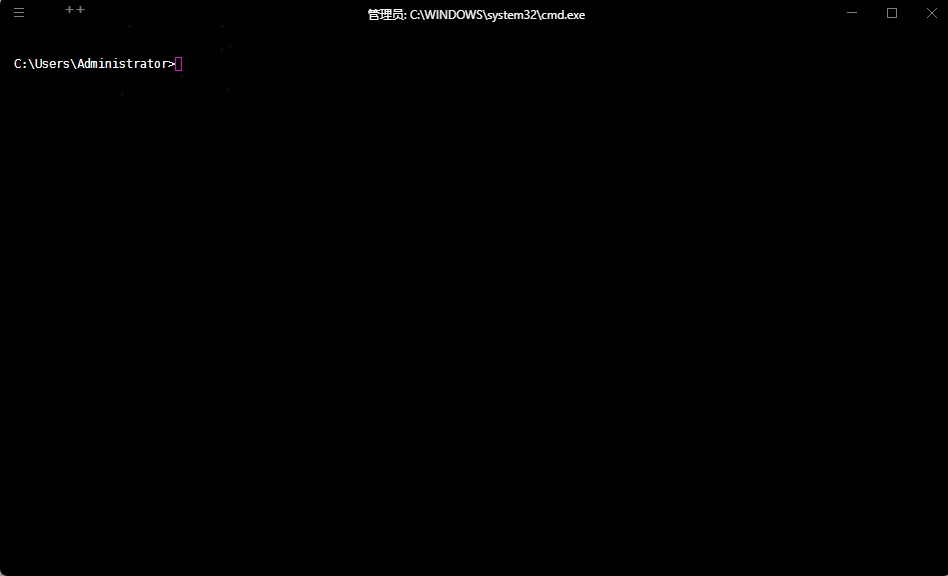
2.4.3 添加 winget 镜像源
- 命令:
shell
winget source add <镜像源名称> <镜像源的 URL 地址> --trust-level trusted1
注意
由于该命令会更改用户访问权限,因此使用 add 需要管理员权限。
- 示例:
cmd
winget source add ustc https://mirrors.ustc.edu.cn/winget-source --trust-level trusted1
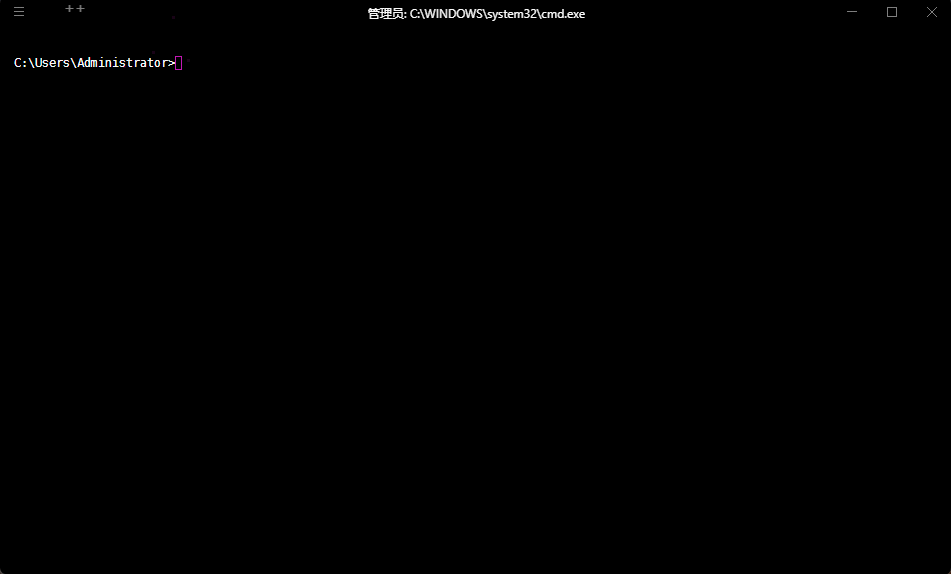
2.4.4 更新 winget 镜像源
- 命令:
shell
winget source update [--name <镜像源名称>]1
- 示例:更新所有镜像源
cmd
winget source update1
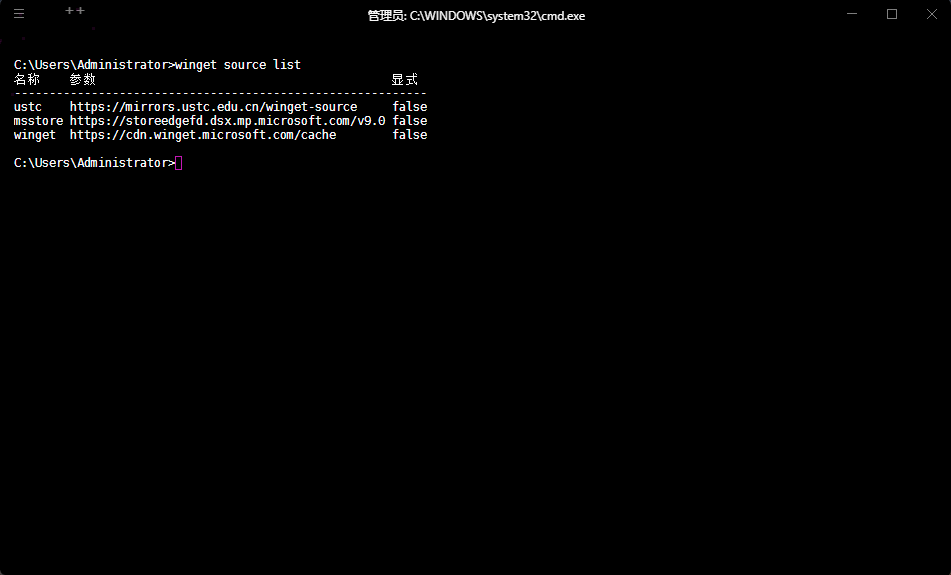
- 示例:更新指定镜像源
cmd
winget source update --name winget1
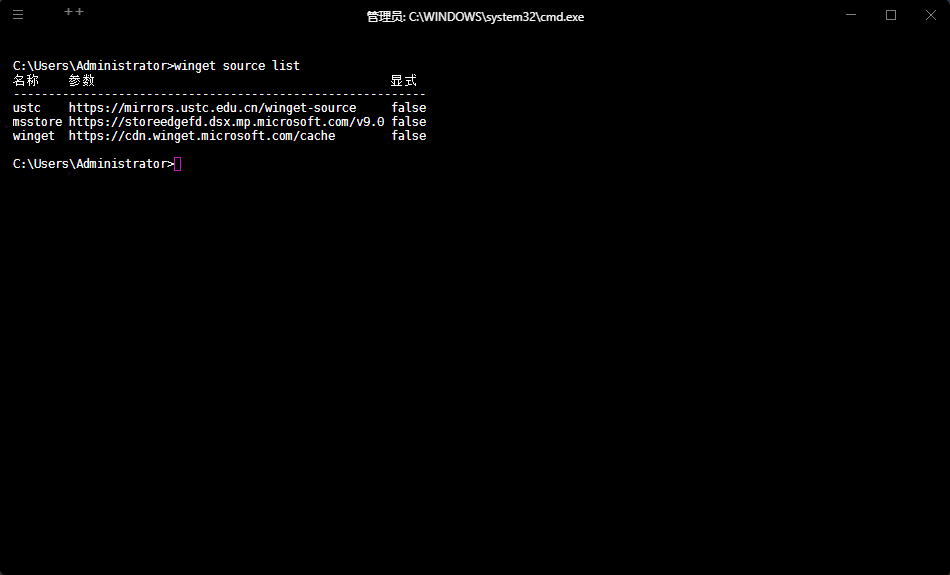
2.4.5 删除 winget 镜像源
- 命令:
shell
winget source remove --name <镜像源名称>1
注意
由于该命令会更改用户访问权限,因此使用 remove 需要管理员权限。
- 示例:
shell
winget source remove --name winget1
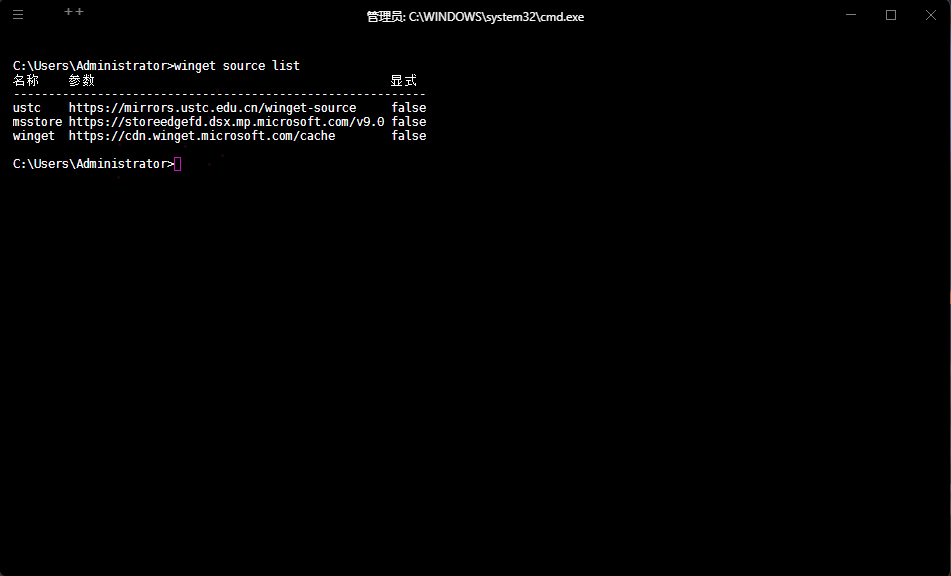
2.4.6 重置 winget 镜像源
- 命令:
shell
winget source reset --force1
注意
- ① reset 子命令用于将客户端重置为其原始配置,并删除除默认源之外的所有源。
- ② 由于该命令会更改用户访问权限,因此使用 reset 需要管理员权限。
- 示例:
cmd
winget source reset --force1
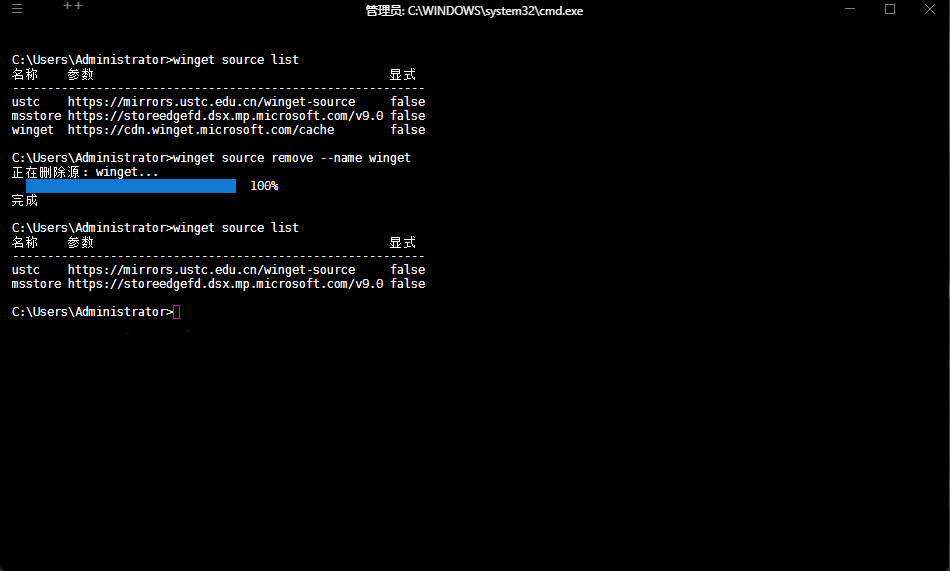
2.5 其余命令
2.5.1 显示应用程序的详细信息
- 命令:
shell
winget show [可选参数] [-q] <软件名>1
提醒
参数:
-q、--query:查询标志是用于搜索应用的默认参数。 无需指定。
可选参数:
--id:将搜索限制为应用程序的 ID。 该 ID 包含发布者和应用程序名称。
- 示例:
cmd
winget show --name Apache.Groovy.41
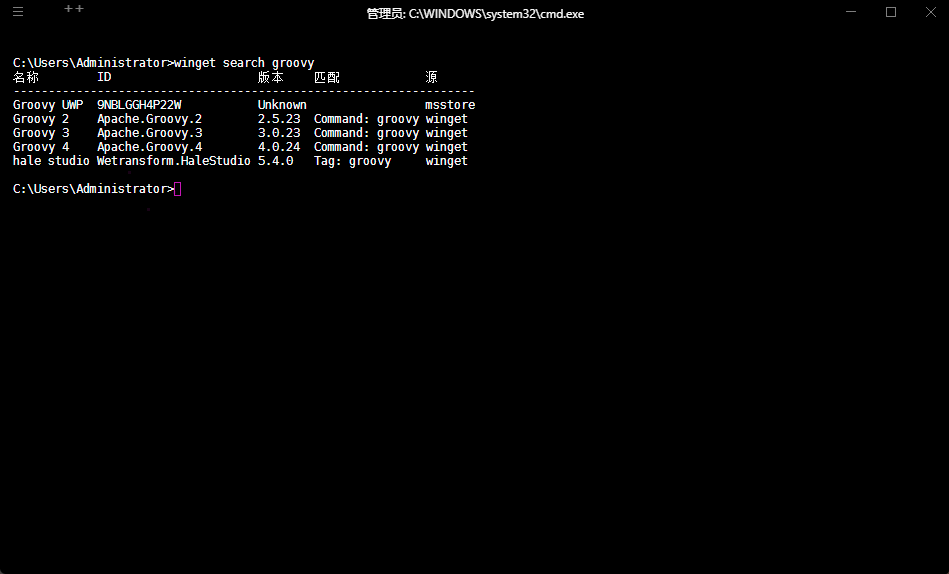
2.5.2 应用程序的批量导出和批量导入
- 命令:
shell
winget export [-o] xxx.json # 将应用程序的 JSON 文件导出到指定文件1
shell
winget import [-i] xxx.json # 导入要安装的应用的 JSON 文件1
提醒
应用场景:主要用于与其他开发人员共享该文件,或在还原开发、测试或生产环境。
- 示例:
shell
winget export -o package.json1
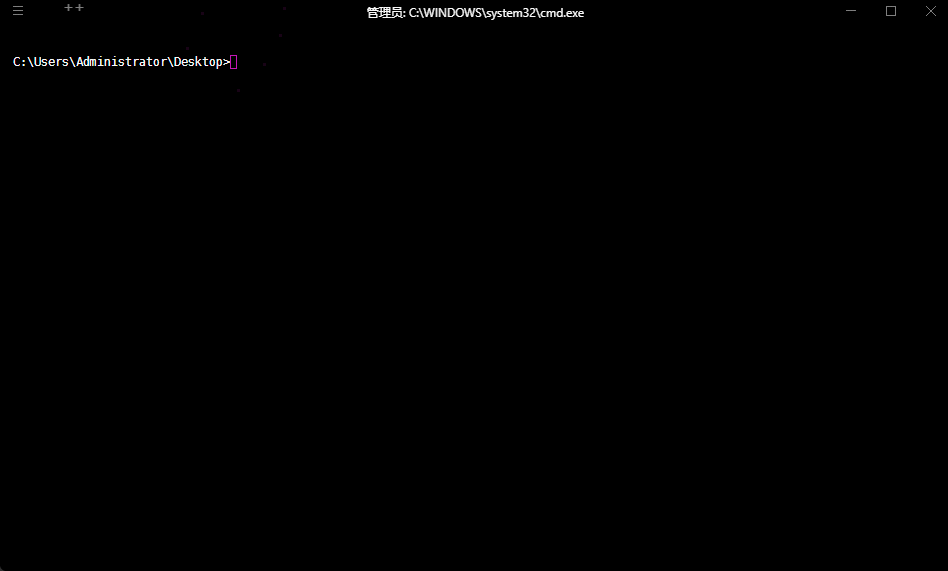
第三章:Chocolatey
3.1 概述
- Chocolatey 是长期流行的第三方软件包管理器,支持许多开发工具、服务和常见软件,其还提供商业版支持。
提醒
点我查看 为什么还介绍 Chocolatey ?
因为有些软件还没有对 winget 进行适配,如:Maven 和 Gradle,如下所示:
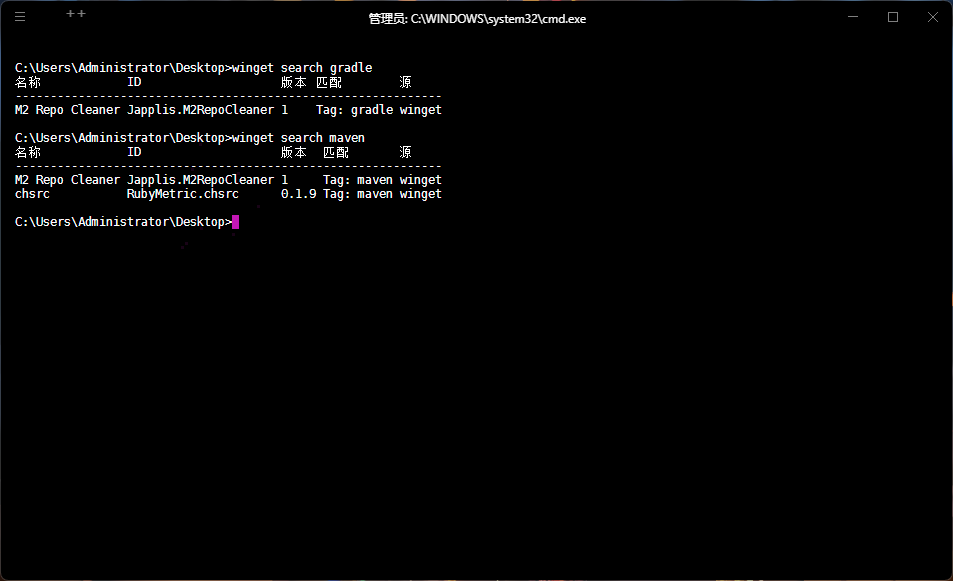
3.2 安装
3.2.1 winget 安装 Chocolatey(推荐)
- 使用 winget 命令进行安装:
cmd
winget install --id Chocolatey.Chocolatey1
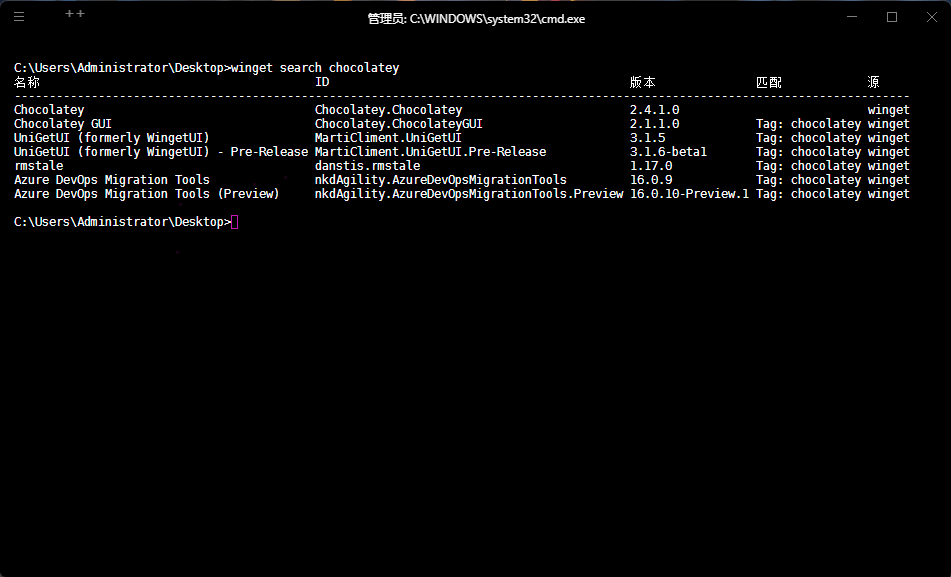
3.2.2 手动执行命令安装 Chocolatey
- 使用管理员的权限执行以下的命令:
cmd
@"%SystemRoot%\System32\WindowsPowerShell\v1.0\powershell.exe" -NoProfile -InputFormat None -ExecutionPolicy Bypass -Command "[System.Net.ServicePointManager]::SecurityProtocol = 3072; iex ((New-Object System.Net.WebClient).DownloadString('https://community.chocolatey.org/install.ps1'))" && SET "PATH=%PATH%;%ALLUSERSPROFILE%\chocolatey\bin"1
powershell
Set-ExecutionPolicy Bypass -Scope Process -Force; [System.Net.ServicePointManager]::SecurityProtocol = [System.Net.ServicePointManager]::SecurityProtocol -bor 3072; iex ((New-Object System.Net.WebClient).DownloadString('https://community.chocolatey.org/install.ps1'))1
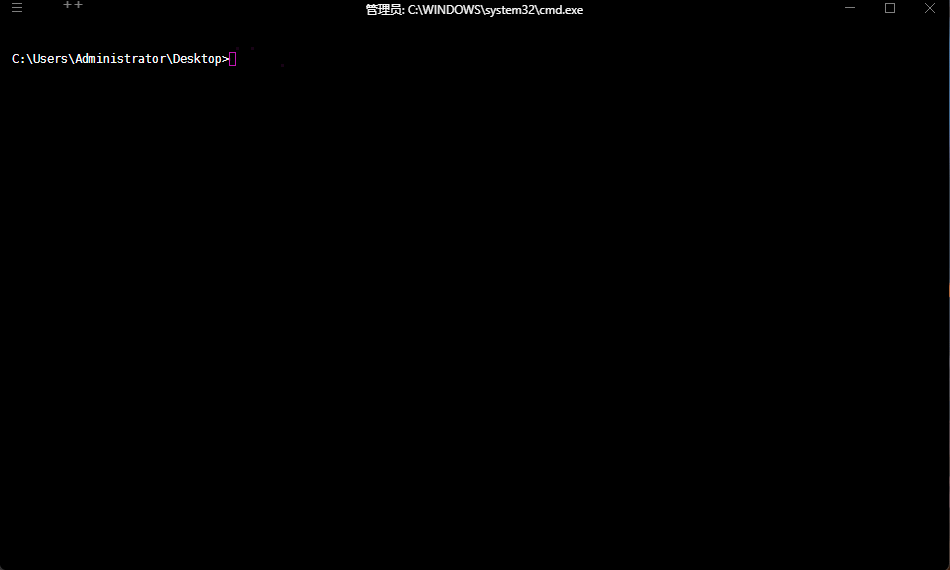
3.3 Chocolatey 远程仓库的使用
- 和 winget 不同的是,Chocolatey 提供了一个可视化界面来辅助我们使用,如下所示:
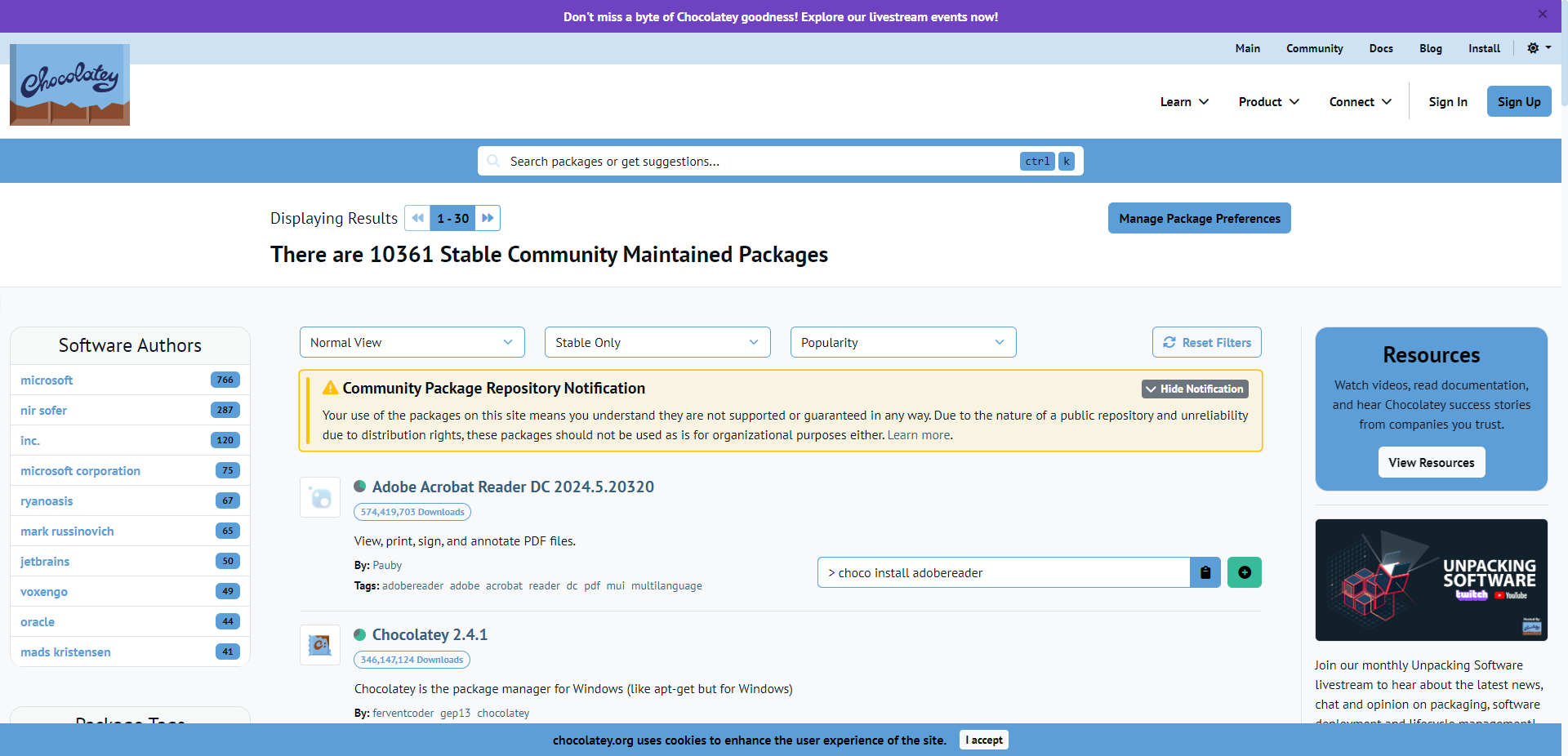
- 之后,我们就可以在这个可视化界面中搜索想要的软件包,获取软件包安装的命令,如下所示:
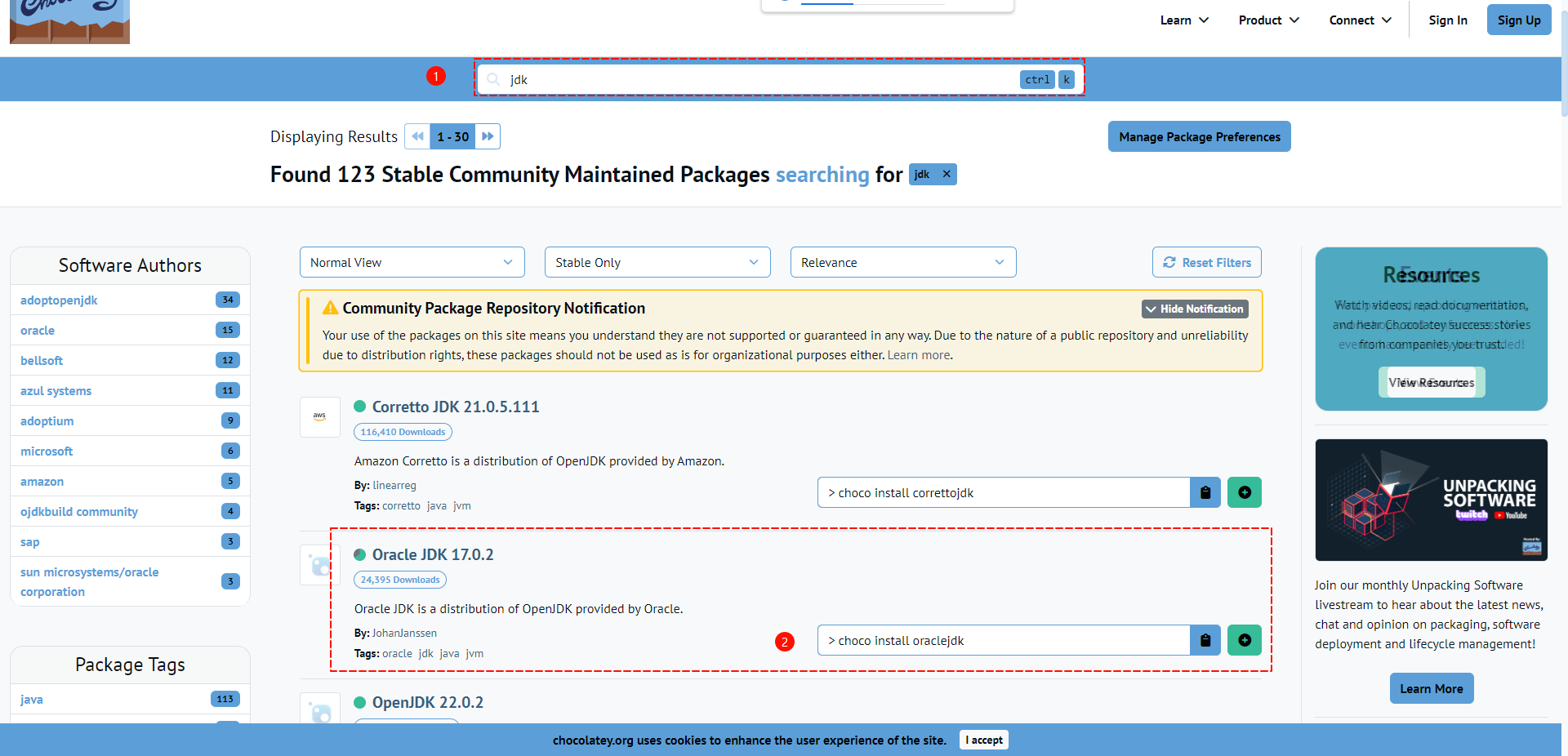
3.4 基本操作(CRUD,⭐)
3.4.1 搜索软件
- 命令:
shell
choco search <软件名> [可选参数]1
提醒
可选参数:
-y, --yes, --confirm:确认所有提示。-s、--source:使用指定的源名称(windowsfeatures、ruby、cygwin、python 等)查找包。-a, --all, --allversions, --all-versions:显示程序包的可用版本。-e, --exact:精确搜索。
- 示例:查询指定的软件包
cmd
choco search nodejs1
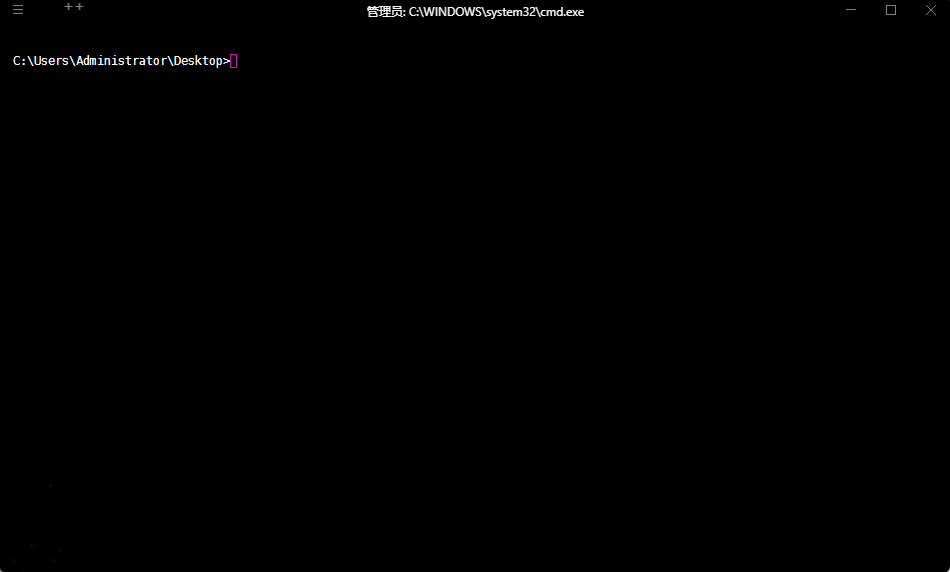
- 示例:精确查找指定的软件包
cmd
choco search nodejs --exact1
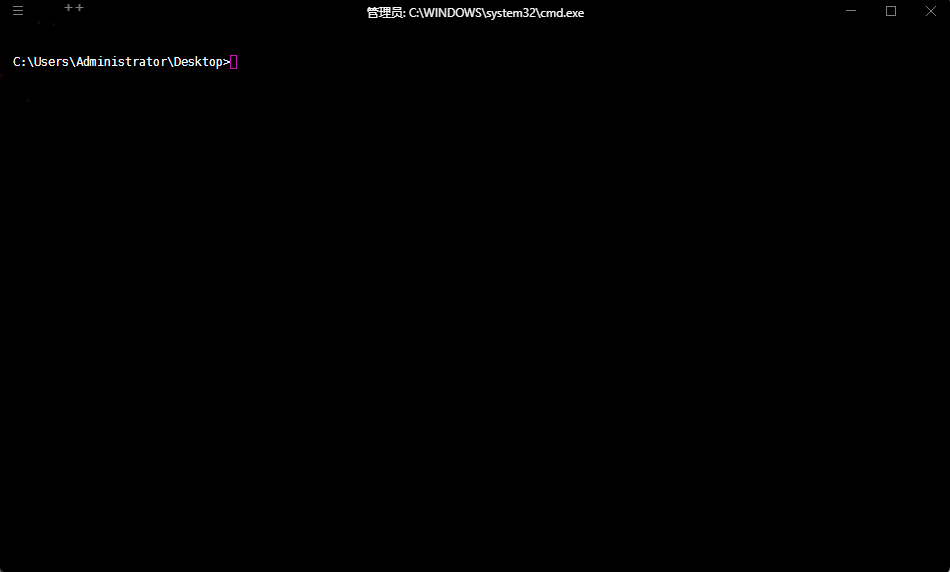
- 示例:查询所有可用的软件包
cmd
choco search ""1
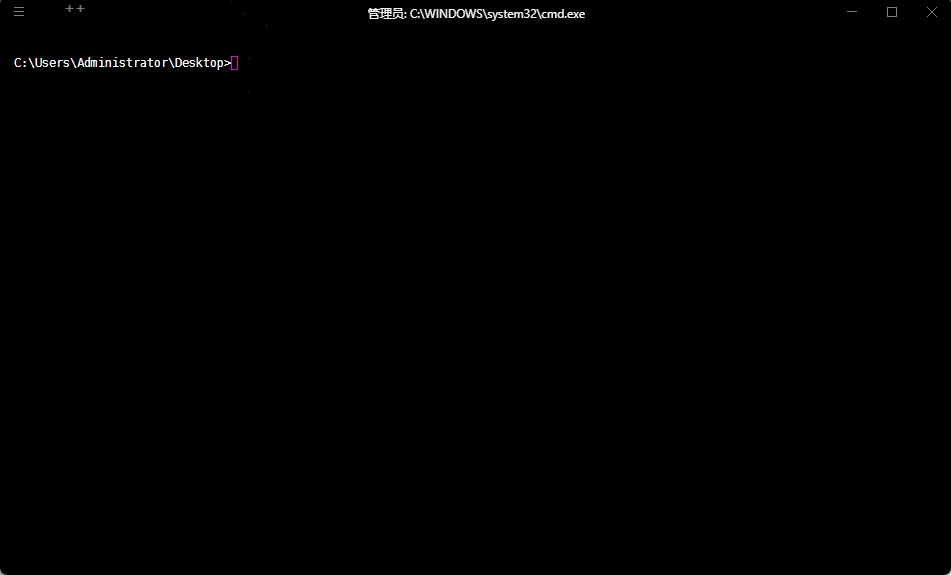
- 示例:分页搜索软件包
shell
choco search jdk --page=0 --page-size=251
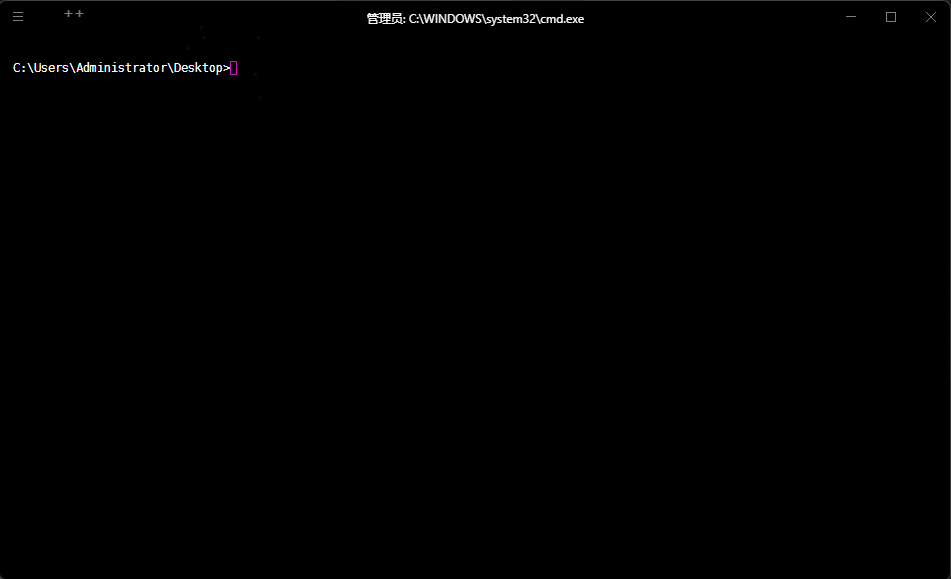
- 示例:显示软件包的所有可用版本(软件包需要精确匹配)
cmd
choco search 7zip --all-versions --exact1
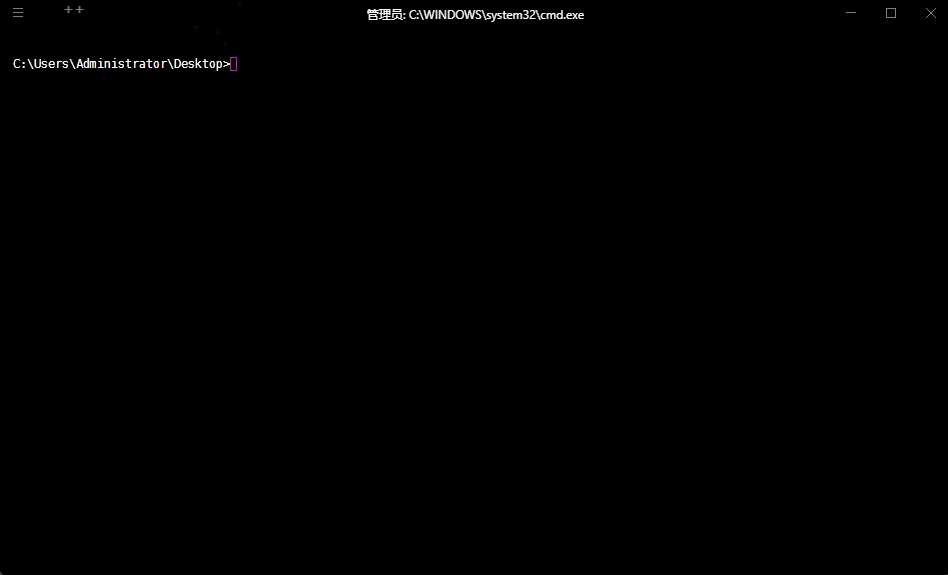
3.4.2 安装软件
- 命令:
shell
choco search <软件名> [可选参数]1
提醒
可选参数:
-s、--source:使用指定的源名称(windowsfeatures、ruby、cygwin、python 等)查找包。-f、--force:强制安装,忽略已安装的相同版本。-d、--debug:启用调试模式。-v、--verbose:启用详细输出(verbose logging)。-y, --yes, --confirm:确认所有提示。--params="":传递给软件包的参数。--install-arguments="":安装参数,直接传递给程序。
- 示例:安装 git 软件包
cmd
choco install git1
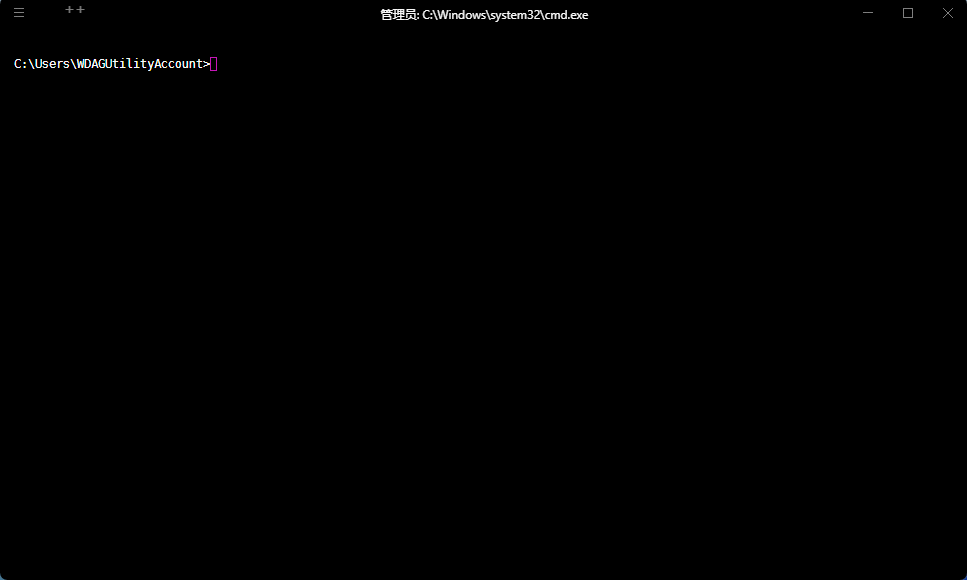
- 示例:一次性安装多个软件包,并确认所有提示
cmd
choco install notepadplusplus googlechrome 7zip -y1
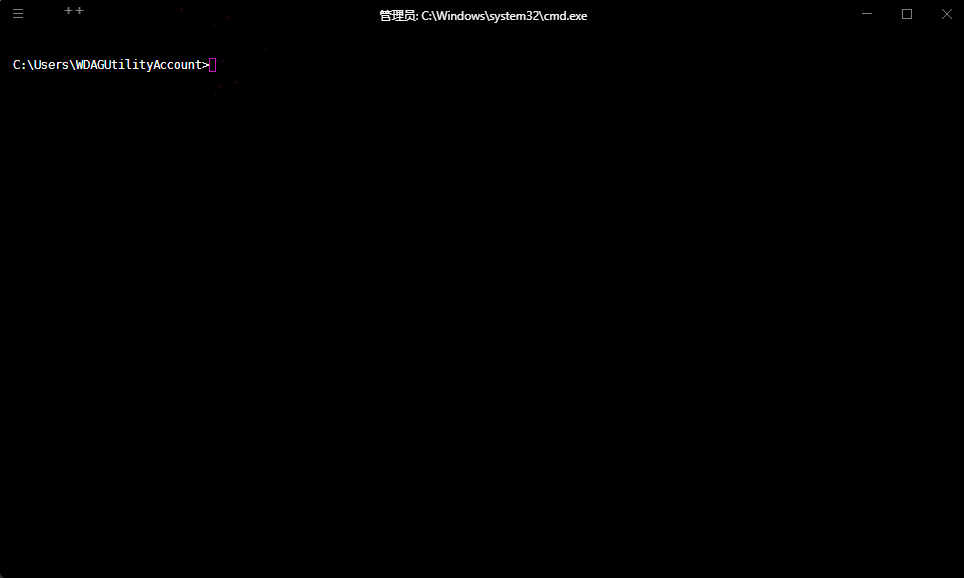
- 示例:强制重新安装软件,并强制重新安装其依赖项
cmd
choco install notepadplusplus --force --force-dependencies1
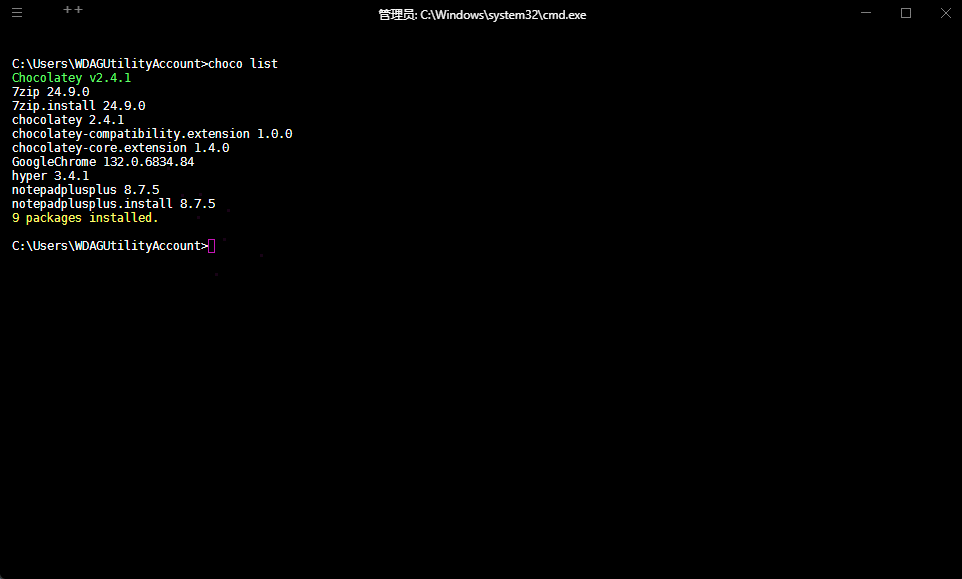
- 示例:安装多个软件包,启用详细输出并强制安装
cmd
choco install notepadplusplus googlechrome 7zip -dvfy1
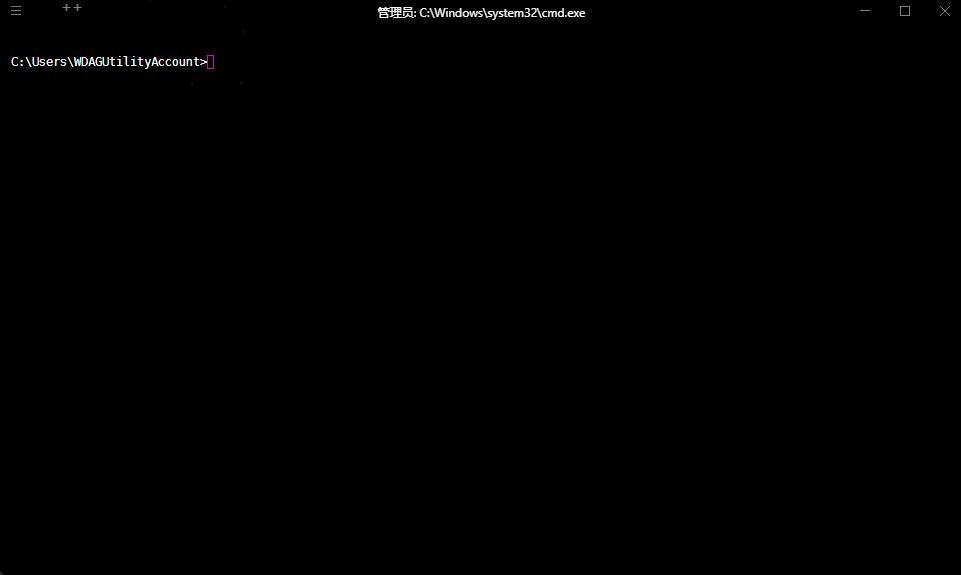
- 示例:安装 Git ,并传递参数给 Git
cmd
choco install git -y --params="'/GitAndUnixToolsOnPath'"1
提醒
/GitAndUnixToolsOnPath :在安装 Git 时,将 Git 添加到系统 PATH 环境变量中。
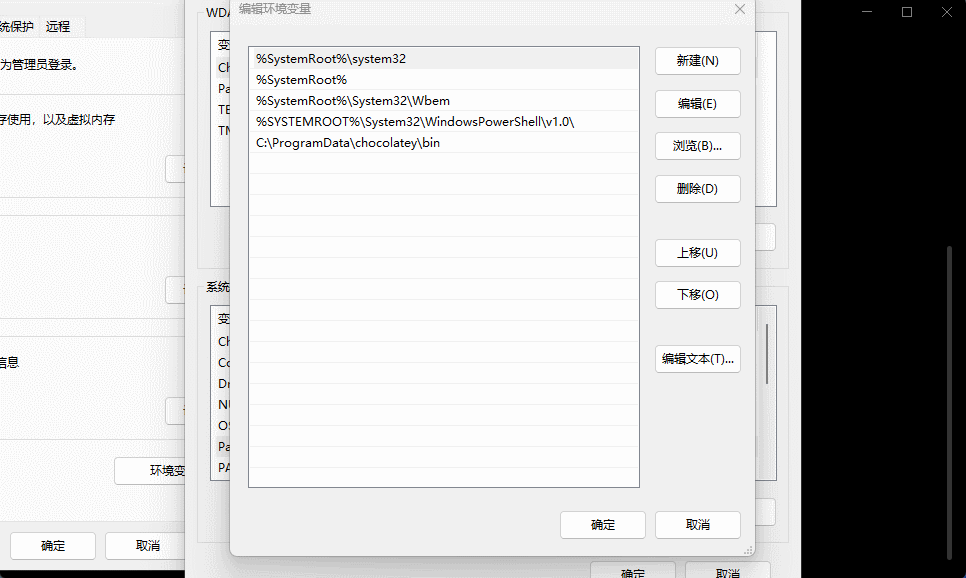
- 示例:安装 Git ,指定额外的安装参数
shell
choco install git -y --params="'/GitAndUnixToolsOnPath'" --install-arguments="'/DIR=C:\git'"1
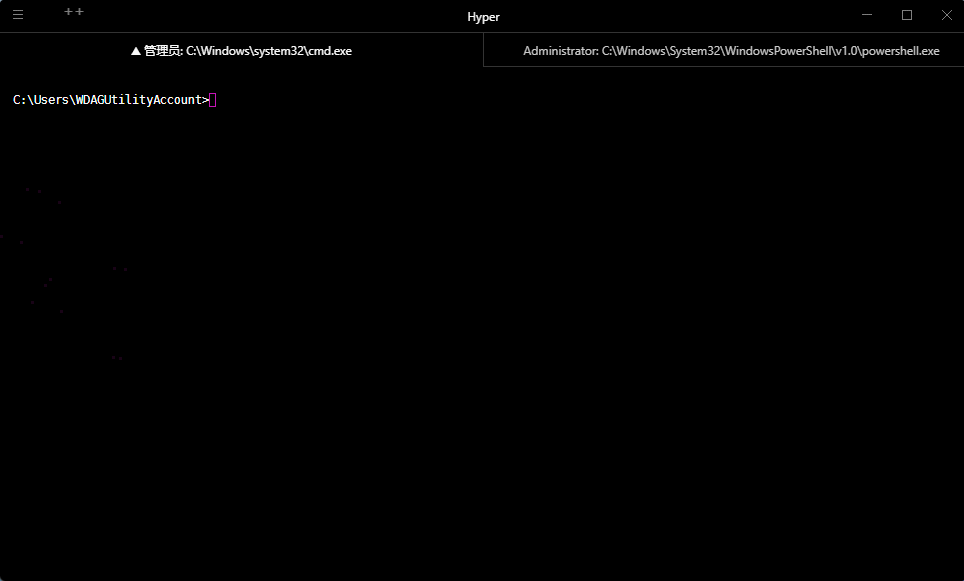
- 示例:安装指定版本的 Node.js
shell
choco install nodejs --version 22.2.01
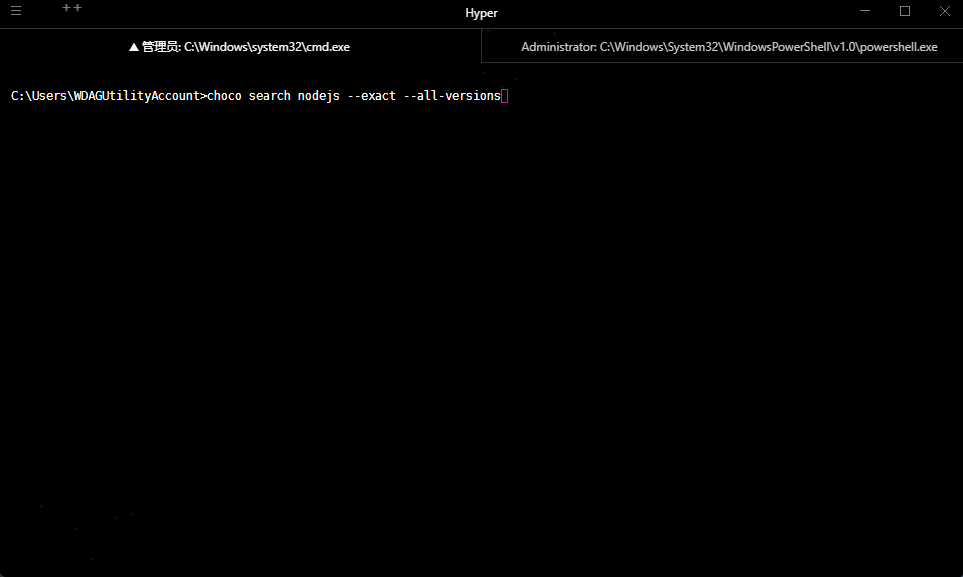
3.4.3 升级软件
- 命令:
shell
choco upgrade <软件名> [可选参数]1
提醒
可选参数:
-s、--source:使用指定的源名称(windowsfeatures、ruby、cygwin、python 等)查找包。-f、--force:强制安装,忽略已安装的相同版本。-d、--debug:启用调试模式。-v、--verbose:启用详细输出(verbose logging)。-y, --yes, --confirm:确认所有提示。--params="":传递给软件包的参数。--install-arguments="":安装参数,直接传递给程序。
准备工作:
cmd
choco install notepadplusplus --version 8.6.5 -fy --force-dependencies
choco install git --version 2.41.0 -fy --force-dependencies
choco install nodejs --version 22.2.0 -fy --force-dependencies1
2
3
2
3
- 示例:更新 chocolatey
cmd
choco upgrade chocolatey1
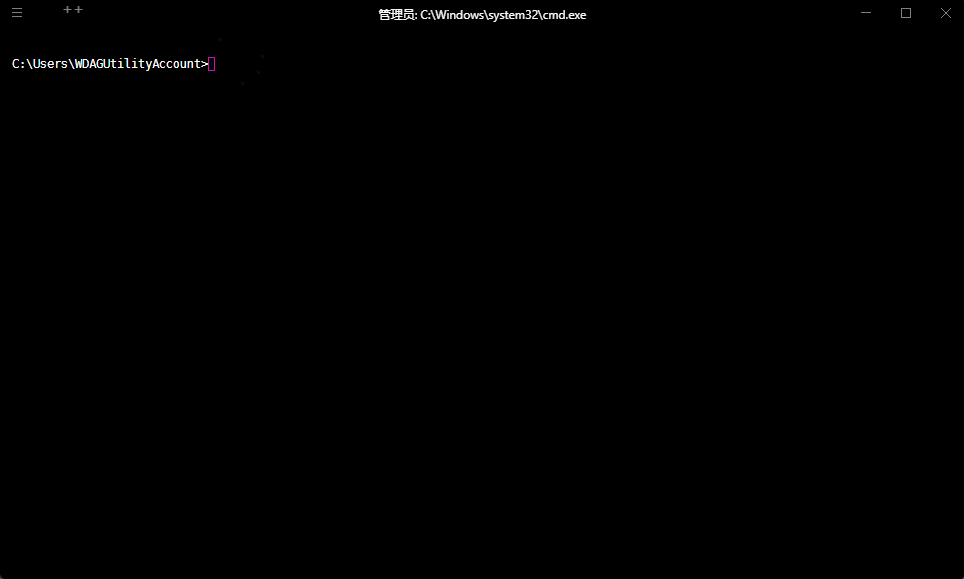
- 示例:批量更新多个软件包
cmd
choco upgrade notepadplusplus1
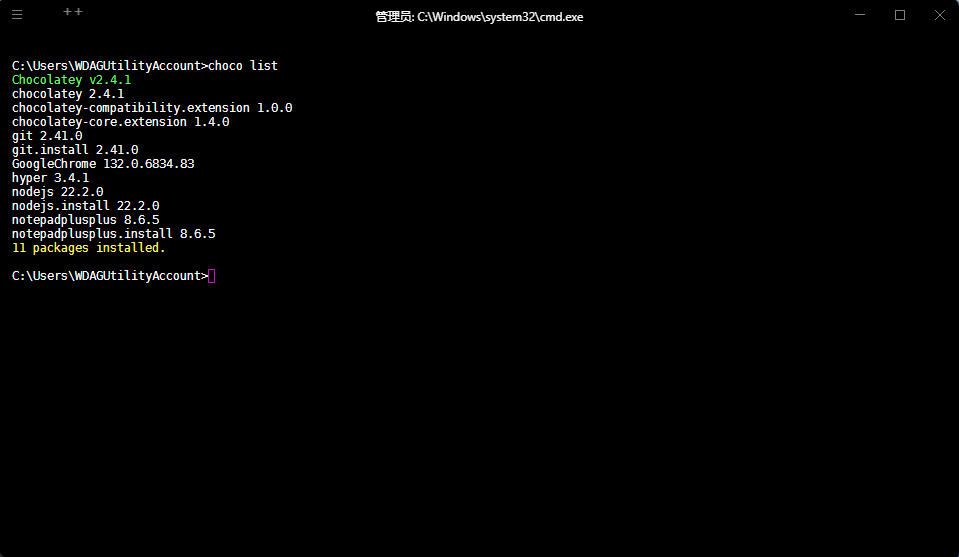
- 示例:批量更新多个软件包,启用详细输出并强制安装
cmd
choco upgrade notepadplusplus -dvfy1
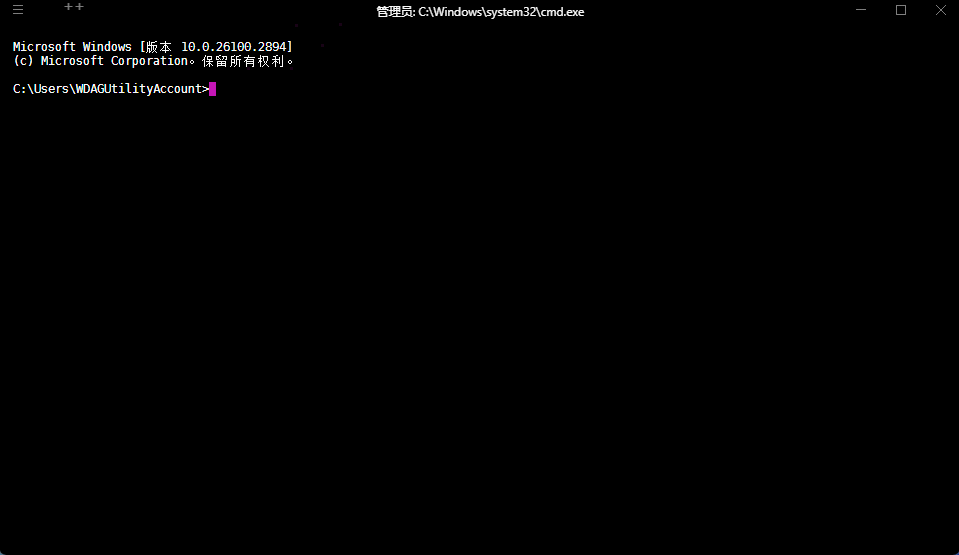
- 示例:更新软件包,并传递参数
cmd
choco upgrade git -y --params="'/GitAndUnixToolsOnPath /NoAutoCrlf'"1
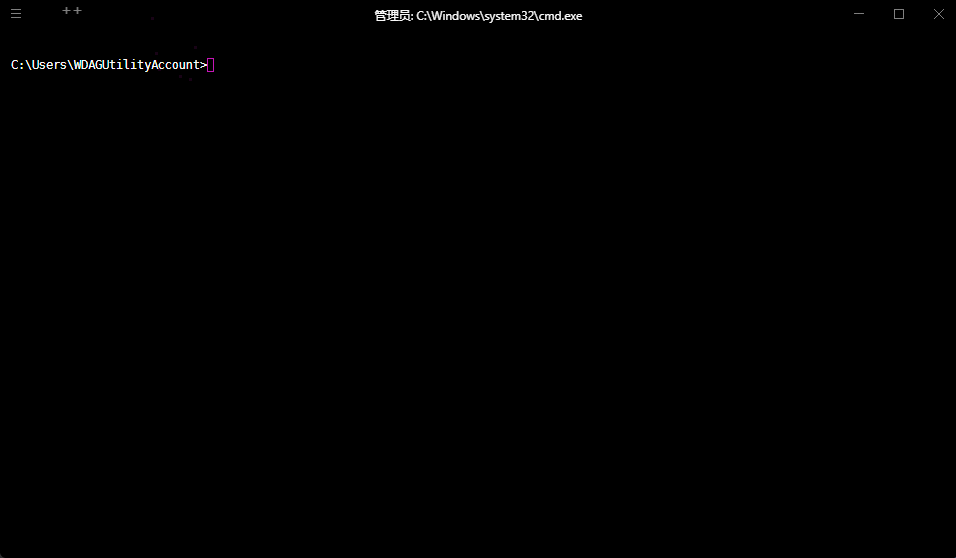
- 示例:更新软件包,并指定额外的安装参数
cmd
choco upgrade git -y --params="'/GitAndUnixToolsOnPath /NoAutoCrlf'" --install-args="'/DIR=C:\git'"1
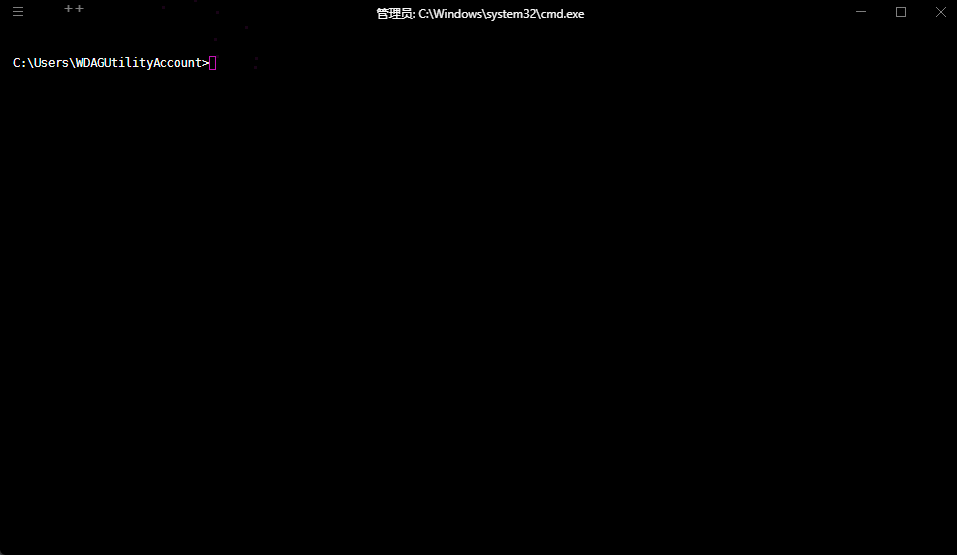
- 示例:将软件包更新到指定的版本
cmd
choco upgrade nodejs.install --version 23.6.01
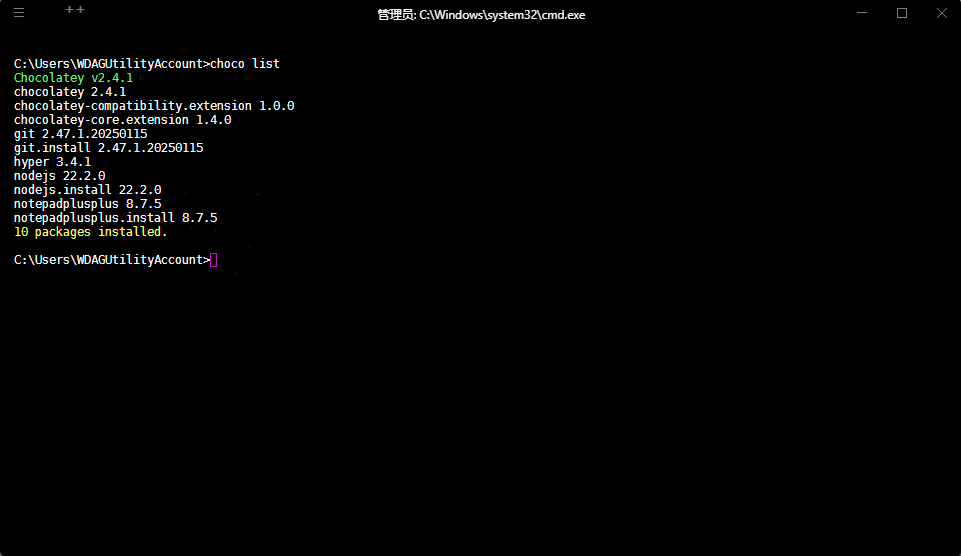
- 示例:排除某些软件之后,更新剩下的全部软件
cmd
choco upgrade all --except="'git,notepadplusplus'"1
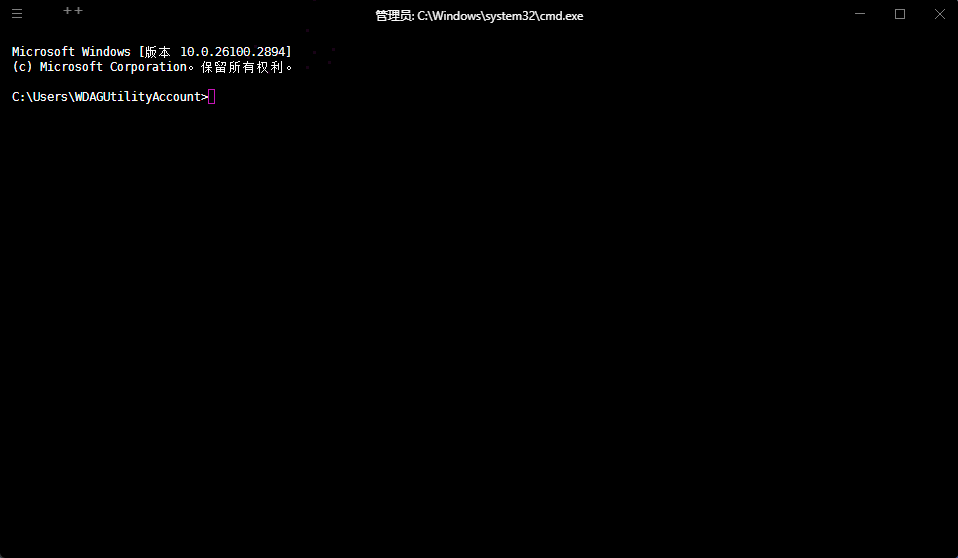
- 示例:更新所有软件
cmd
choco upgrade all1
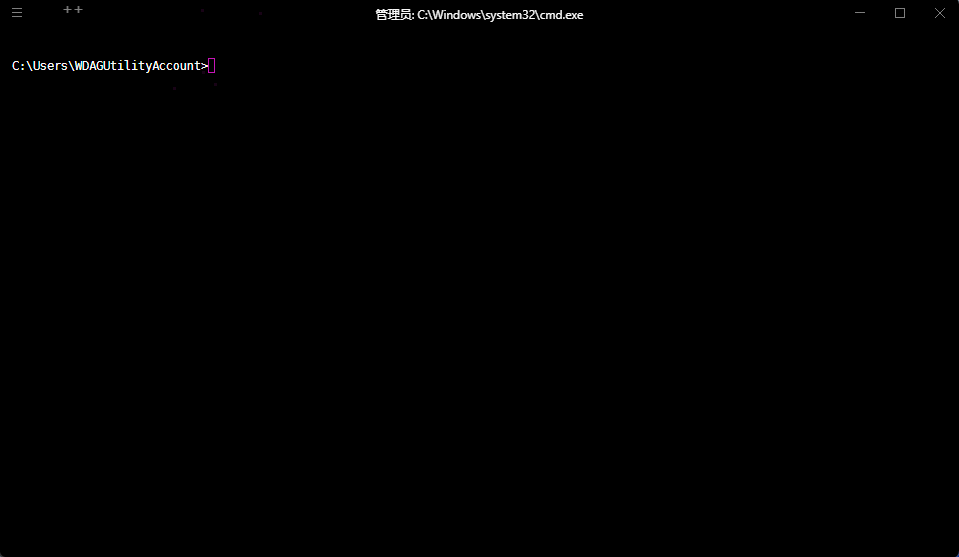
3.4.4 查询本地已安装的软件
- 命令:
shell
choco list <软件名> [可选参数]1
提醒
可选参数:
-i、--includeprograms、--include-programs:显示安装到计算机上的所有软件,包括哪些不是由 Chocolatey 管理的。
- 示例:显示通过 Chocolatey 安装到计算机上的软件
cmd
choco list1
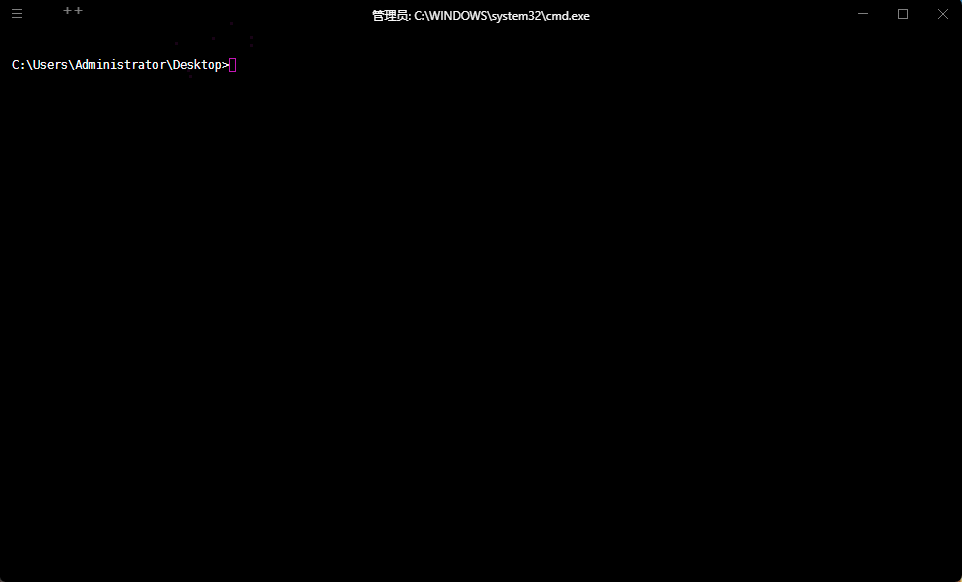
- 示例:显示计算机上的所有软件,包括哪些不是由 Chocolatey 管理的
cmd
choco list -i1
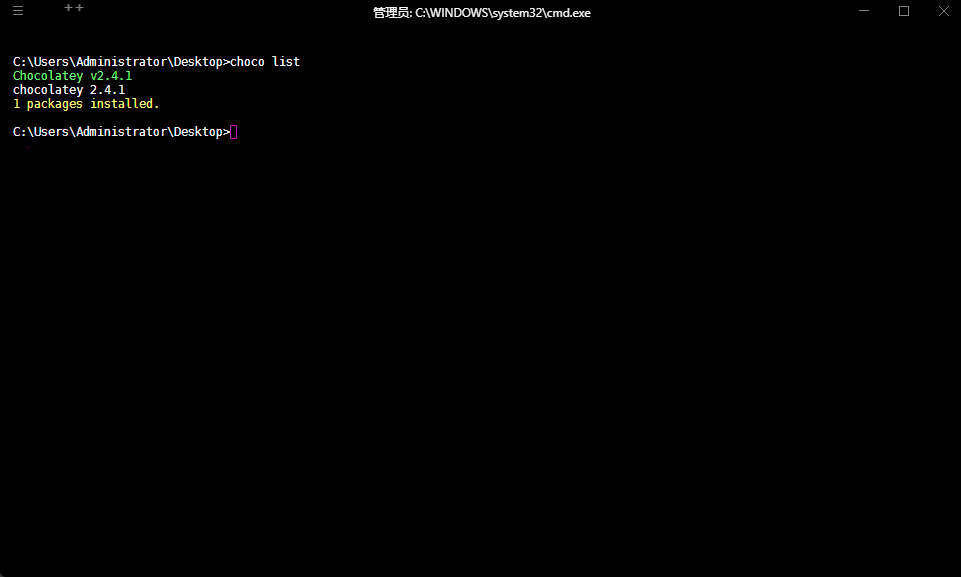
3.4.5 卸载软件
- 命令:
shell
choco uninstall <软件名> [可选参数]1
提醒
可选参数:
-f、--force:强制安装,忽略已安装的相同版本。-d、--debug:启用调试模式。-v、--verbose:启用详细输出(verbose logging)。-y, --yes, --confirm:确认所有提示。--version:卸载软件的指定版本。--all-versions:卸载软件的所有版本。
- 示例:卸载指定的软件
cmd
choco uninstall git1
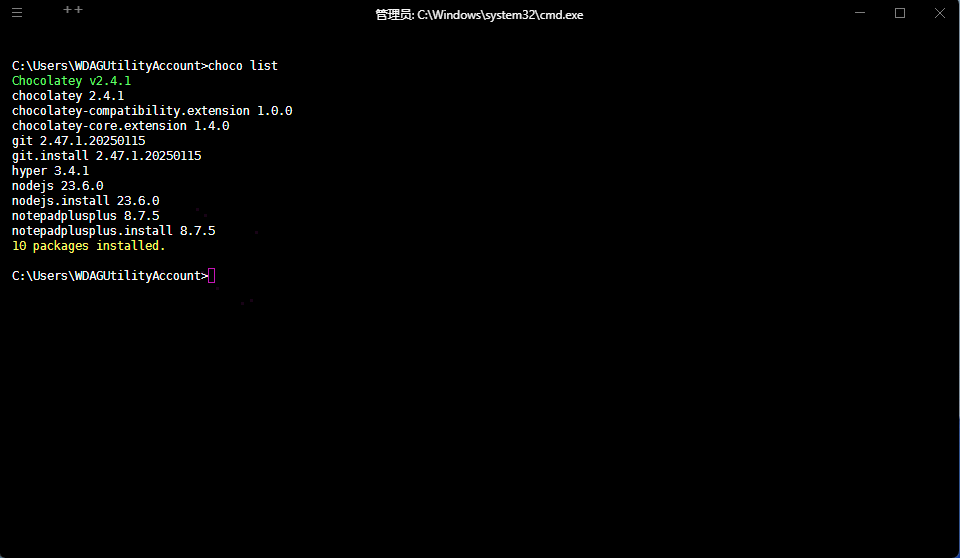
- 示例:批量卸载软件
cmd
choco uninstall notepadplusplus googlechrome -dv1
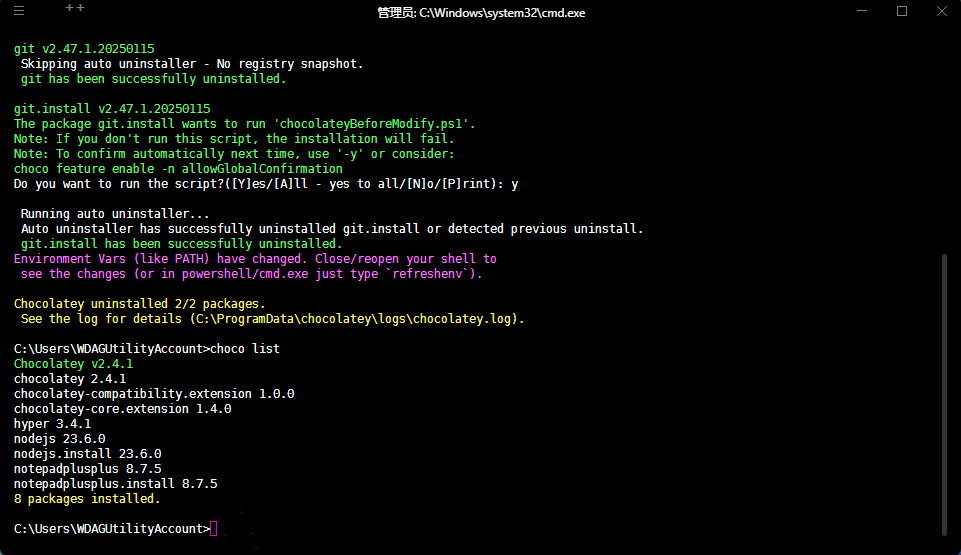
- 示例:卸载软件的指定版本
shell
choco uninstall nodejs --version 23.6.0 -fy1
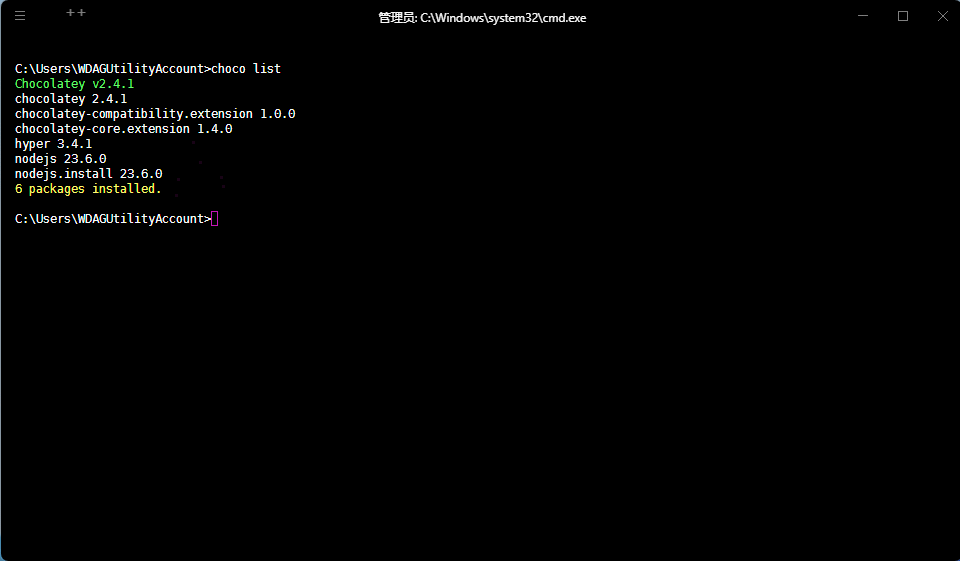
- 示例:卸载软件的所有版本
shell
choco uninstall nodejs --all-versions1
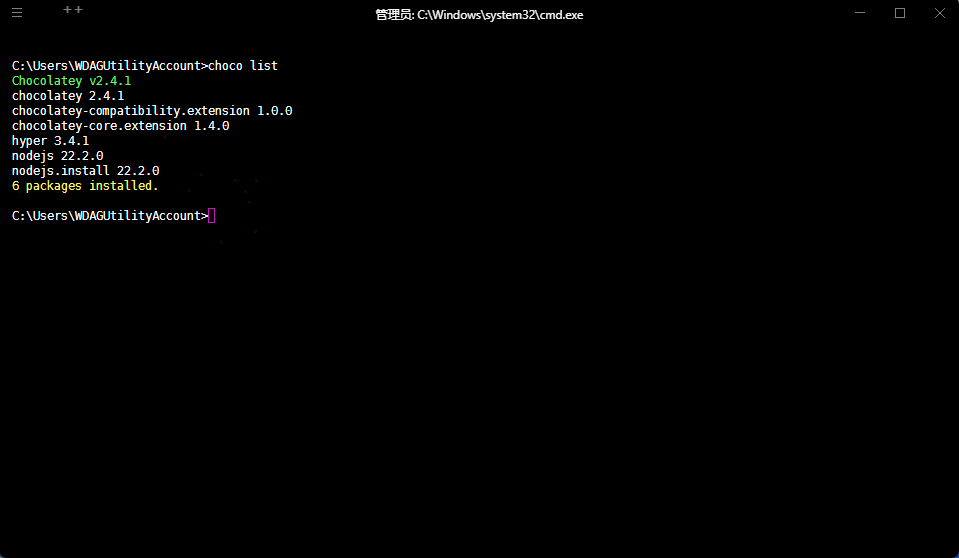
第四章:包管理器图形化解决方案 --- UniGetUI
4.1 概述
- UniGetUI 主要目标是为 Windows 10 和 11 的最常见 CLI 包管理器创建直观的 GUI,例如:WinGet 、 Scoop 、 Chocolatey 、 Pip 、 Npm 、 .NET Tool 、 PowerShell Gallery 等。
- 使用此应用程序,可以轻松下载、安装、更新和卸载在受支持的包管理器上发布的任何软件 。
4.2 安装
- 可以通过 winget 等软件包管理器安装:
cmd
winget install --exact --id MartiCliment.UniGetUI --source winget1
cmd
choco install wingetui1
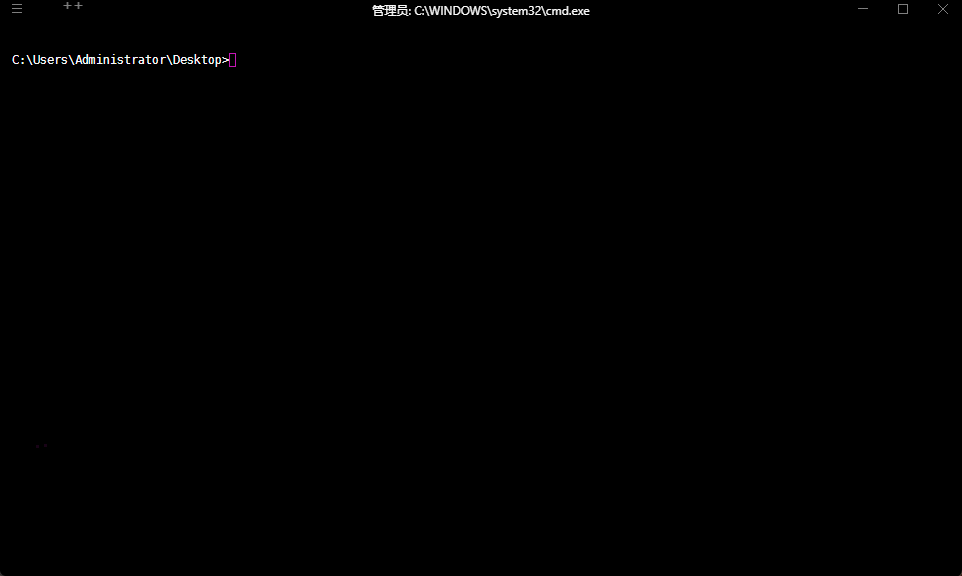
4.3 使用
- 使用方式很简单,就是在图形化界面上操作,如下所示: